В списке совместимости подходящая версия прошивки Bluetooth отображается в строке <Версия прошивки KENWOOD Bluetooth>.
Если необходимо изменить прошивку, перейдите к <О программе обновления прошивки модуля Bluetooth>.
・да = функция поддерживается и подтверждена.
нет = функция недоступна.
・Функции моделей, помещенных в таблицу, проверяются при определенных условиях в день выпуска.
Следует учесть, что рабочие характеристики могут отличаться от приведенных в таблице из-за модификации телефона после тестирования.
・Имейте, пожалуйста, в виду, что в список не вошли те модели сотовых телефонов, в отношении которых не была предоставлена информация или не были подтверждены рабочие параметры.
・Этот результат основан на испытании отдельных образцов каждой модели. Он не является показателем операционных характеристик всех устройств одной и той же модели.
・Для управления сотовым телефоном обратитесь, пожалуйста, к его инструкции по эксплуатации.
・KCA-BT300/KCA-BT200 поддерживает следующие профили.
HFP (Профиль Hands Free)
HSP (профиль головной гарнитуры) * HSP может обеспечивать или не обеспечивать соединение между сотовым телефоном и нашим модулем Bluetooth.
OPP (профиль Object Push)
PBAP (профиль доступа к телефонной книге)
SYNC (профиль синхронизации)
SPP (профиль последовательного порта)
A2DP (профиль продвинутого распределения аудиосигнала)
AVRCP (Профиль Audio/Video Remote Control)
・Изделия KENWOOD Bluetooth поддерживают следующие профили.
HFP (Профиль Hands Free)
HSP (профиль головной гарнитуры) * HSP может обеспечивать или не обеспечивать соединение между сотовым телефоном и нашим модулем Bluetooth.
OPP (профиль Object Push)
PBAP (профиль доступа к телефонной книге)
SYNC (профиль синхронизации)
SPP (профиль последовательного порта)
A2DP (профиль продвинутого распределения аудиосигнала)
AVRCP (Профиль Audio/Video Remote Control)
・Изделия KENWOOD Bluetooth поддерживают следующие профили.
HFP (Профиль Hands Free)
HSP (профиль головной гарнитуры) * HSP может обеспечивать или не обеспечивать соединение между сотовым телефоном и нашим модулем Bluetooth.
OPP (профиль Object Push)
PBAP (профиль доступа к телефонной книге)
SYNC (профиль синхронизации)
SPP (профиль последовательного порта)
・Во время вызова может генерироваться шум.
・Во время вызова может быть слышно громкое эхо.
・Во время приема вызова или переключения в режим преобразования может генерироваться шум.
・Для некоторых моделей сотовых телефонов может устанавливаться высокая громкость звонка или телефонной связи. Обязательно отрегулируйте громкость звука перед тем, как отправиться в путь.
・Некоторые модели не передают знак «+» (международное обозначение вызова) через интерфейс Bluetooth.
В этом случае список входящих вызовов KCA-BT300/KCA-BT200 не может быть использован для выполнения вызова.
・Некоторые модели не передают знак «+» (международное обозначение вызова) через интерфейс Bluetooth.
В этом случае список входящих вызовов изделий KENWOOD Bluetooth не может быть использован для выполнения вызова.
・Некоторые модели не передают знак «+» (международное обозначение вызова) через интерфейс Bluetooth.
В этом случае список входящих вызовов изделий KENWOOD Bluetooth не может быть использован для выполнения вызова.
・Некоторые модели выполняют вызов только при отображении режима ожидания звонка на дисплее.
・Если соединение с вашим сотовым телефоном не устанавливается, перезагрузите телефон.
・Не отключайте головное устройство при копировании телефонной книги.
・Некоторые модели не допускают копирования телефонной книги, хранящейся на SIM-карте.
В этом случае скопируйте телефоную книгу в память сотового телефона, а затем повторите передачу.
・Если контакты из телефонной книги не могут быть скопированы по одному, попробуйте скопировать телефонную книгу целиком.
・Не оставляйте сотовый телефон внутри автомобиля. Это может повредить телефон.
・В зависимости от соединения с сотовым телефоном может потребоваться некоторое время для удаления телефона из списка регистрации или переключения на другой сотовый телефон.
・Для телефонных номеров могут быть использованы следующие цифры и значки: от 0 до 9,+, *, #
Если используется символ, отличный от вышеперечисленных, телефонный номер не может быть передан правильно.
・В случае прерывания вызова с телефона, в котором отключена функция идентификации, имя и номер входящего абонента не будут отображаться правильно.
・Воспроизведение звука через A2DP (потоковое воспроизведение аудиосигнала) может быть прервано на несколько секунд после начала операции.
・Воспроизведение звука через A2DP (потоковое воспроизведение аудиосигнала) может быть прервано на несколько секунд после начала операции.
・TВ зависимости от типа используемого аудиоустройства, скорость реагирования на AVRCP (дистанционное управление) может снизиться.
・TВ зависимости от типа используемого аудиоустройства, скорость реагирования на AVRCP (дистанционное управление) может снизиться.
・При выполнении любой операции Bluetooth, такой как загрузка телефонной книги, во время воспроизведения аудиосигнала через A2DP, звук может прерваться.
・При выполнении любой операции Bluetooth, такой как загрузка телефонной книги, во время воспроизведения аудиосигнала через A2DP, звук может прерваться.
・Дата и время приема SMS-сообщения не могут быть синхронизированы с датой и временем приема вызова сотовым телефоном.
・В зависимости от комбинации устойств, подключенных к Bluetooth, аудиосигнал A2DP (потоковое воспроизведение звука) может прерваться во время воспроизведения.
・В зависимости от комбинации устойств, подключенных к Bluetooth, аудиосигнал A2DP (потоковое воспроизведение звука) может прерваться во время воспроизведения.
・В зависимости от типа подключенного сотового телефона аудиоустройство, подсоединенное к A2DP, может издавать звук при инициации вызова.
・В зависимости от типа подключенного сотового телефона аудиоустройство, подсоединенное к A2DP, может издавать звук при инициации вызова.
・В телефонной книге и SMS-сообщении символ () будет выглядеть как \ (\).
・Если с функцией распознавания голоса Voice Recognize используются субиндексы (например, мобильный и домашний тел.), вызов удаленных абонентов может нормально выполняться только при вводе субиндексов.
・Субиндексы, содержащиеся в телефонной книге, не обновляются путем загрузки информации в телефонную книгу.

-
Contents
-
Table of Contents
-
Troubleshooting
-
Bookmarks
Quick Links
GPS NAVIGATION SYSTEM
DNX5220BT
DNX5220
MONITOR WITH DVD RECEIVER
DDX5022
DDX5022Y
DDX52RY
INSTRUCTION MANUAL
© B64-3978-00/00 (EW/E2W/E3W)
Related Manuals for Kenwood DDX5022
Summary of Contents for Kenwood DDX5022
-
Page 1
GPS NAVIGATION SYSTEM DNX5220BT DNX5220 MONITOR WITH DVD RECEIVER DDX5022 DDX5022Y DDX52RY INSTRUCTION MANUAL © B64-3978-00/00 (EW/E2W/E3W) -
Page 2: Table Of Contents
Contents Basic Operations How to read this manual Before Use Notes Navigation Control iPod Control Using the Navigation System Connecting an iPod Navigatoin Information Interrupt on the Functions When Displaying the Easy Control Screen of Other Sources Panel (DNX5220BT/DNX5220 only) Functions While Displaying the Control Screen Control of Other Sources While Displaying the Navigation Screen…
-
Page 3
Muting Audio Volume upon Hands Free Unit Control Reception of Phone Call Before Use Downloading the Phonebook Muting Audio Volume upon Reception of Phone Call Control Screen Function When Received a Call Calling by Entering a Phone Number Quick Dialing Character Entry Controlling Tone-based Services How to Use the Character Entry Screen… -
Page 4: How To Read This Manual
How to read this manual This manual uses illustrations to explain its operations. Seek Mode The displays and panels shown in this manual Sets a station selection. are examples used to provide clear explanations of the operations. For this reason, they may be different from the actual displays or panels used, or some display patterns may be different.
-
Page 5
English… -
Page 6: Before Use
• When you purchase optional accessories, check mechanical parts. Wiping the faceplate with a hard cloth with your Kenwood dealer to make sure that they or using a volatile liquid such as thinner or alcohol may work with your model and in your area.
-
Page 7: Notes
Notes List of playable discs Navigation units that can be connected to this unit (DDX5022/DDX5022Y/DDX52RY Disc Standard Support Remark types only) ‡ DVD Video • KNA-G520* DVD Audio × • KNA-G420* ‡ DVD-R • KNA-G421* MP3/WMA/AAC/JPEG/ ‡ MPEG/DivX Playback • KNA-DV3200 DVD-RW Multi-border/Multisession/ •…
-
Page 8
• When the iPod is connected to this unit, «KENWOOD» or «✓» is displayed on the iPod to indicate that you cannot operate the iPod. • When the USB device is connected to this unit, it can be charged up provided that this unit is powered. -
Page 9: Region Codes In The World
Region codes in the world The DVD players are given a region code according to the country or area it is marketed, as shown in the following map. DVD disc marks Operation regulatory marks With this DVD, some functions of this unit such as the Symbol Description play function may be restricted depending on the…
-
Page 10: Basic Operations
Basic Operations SI indicator Turns power ON/OFF Switches to the Navigation system Press the button to turn on the power. Press the button to switch the display to the navigation system screen. When the button is pressed and held down for 1 second or more, the power is turned off.
-
Page 11
Selecting a source Press it to display the source select screen. Touch the source button to select the source. Full Source Select screen 1 Scrolls the source display. 2 Displays the Hands Free screen. (page 45) ⁄ • The displayed source depends on the type of device connected. -
Page 12
Basic Operations SI indicator Switches to the Hands Free control Turns the display OFF Press it for more than 1 second to the Hands Press it for more than 1 second to turn the Free control screen. display off. Press it again for more than 1 second to Press [NAV], [SRC] or [FNC] button, or touch the resume the normal display. -
Page 13
Switching the function screen The function control screen switches in the following order each time you press the button. Navigation screen Picture or Video playback Source Control screen screen [FNC] button [FNC] button [FNC] button Easy Control buttons Easy Control buttons Navigation information appear. -
Page 14: Navigation Control
Navigation Control Sets and controls the navigation system function. Navigatoin Information Interrupt on the Using the Navigation System Screen of Other Sources Displays the navigation system screen and makes (DNX5220BT/DNX5220 only) the navigation function available. Interrupts other source screen and displays Displaying the navigation screen information such as guide point.
-
Page 15: Control Of Other Sources While Displaying The Navigation Screen
Control of Other Sources While Displaying When «USB» or «iPod» is selected: the Navigation Screen Selected source can be controlled while 7 During iPod play : displaying navigation screen. Searches Music or Video. Display the easy control buttons During USB play : Selects a file.
-
Page 16: Watching Dvd/Vcd
Watching DVD/VCD You can play DVD/VCD using various functions. • For the basic method of how to watch DVD/VCD, see <Basic Operations> (page 10). • Set the remote controller mode switch to «DVD» mode before starting operation, see <Remote Controller mode switch> (page 82).
-
Page 17: Functions When Displaying The Easy Control Panel
Functions While Displaying the Control Functions When Displaying the Easy Screen Control Panel Switches to the source control screen to use Displays the basic operation buttons on the various playback functions. screen. While the source is playing, press the [FNC] While the source is playing, press the [FNC] button button…
-
Page 18: Dvd Disc Menu
Watching DVD/VCD 9 Stops playing. DVD Disc Menu When pressed twice, the disc is played from Selects an option from the DVD Disc Menu. its beginning when you play it in the next time. Display the Disc Menu Control screen p Selects a chapter, a scene or a track.
-
Page 19
q Switches the subtitle language. Highlight Control You can select a chapter and title for the DVD (during program playback only) w Switches the voice language. Menu screen. When you touch the screen, you can select the DVD menu. (during program playback only) e Displays the Zoom Control screen. -
Page 20: Vcd Zoom Control
Watching DVD/VCD VCD Zoom Control Displays an enlarged VCD screen. Display the Zoom Control screen Mode:Full DVD VCD AV–OUT:AV–IN DVD VCD Scene P 0 0 : 0 5 VER2 Z o omC t r l Z o omC t r l E x i t E x i t Z o om…
-
Page 21: Music Disc & Audio File Listening
Music Disc & Audio File Listening You can recall various control screens during CD/Audio file playback. • For the basic method of how to play a music disc/audio file, see <Basic Operations> (page 10). • See <List of playable discs> (page 7) for playable discs. •…
-
Page 22
Music Disc & Audio File Listening b MUSIC, MOVIE or PICTURE indicator During Audio file playback n Appears when a disc is inserted. m Repeats to play the music or data of the present folder. , Displays images in the folder currently being played one after another. -
Page 23: Video File/Picture Watching
Video File/Picture Watching You can recall various control screens during playback of video file (MPEG 1, MPEG 2 and DivX file) and picture file (JPEG file). 5 JPEG: Picture Control Button Area (page 25) Function During Playback Screen DivX: Sub=Off, Audio 1/1 Basic functions are available even when the MPEG: Not effective playback screen is displayed.
-
Page 24: Functions When Displaying The Easy Control Panel
Video File/Picture File Watching Functions When Displaying the Easy Functions While Displaying the Control Control Panel Screen Displays the basic operation buttons on the Switches to the source control screen to use screen. various playback functions. While the source is playing, press the [FNC] While the source is playing, press the [FNC] button button…
-
Page 25: Picture Control
5 Video/Picture information display g Scrolls the list. h Moves to the top hierarchy level. Selects Folder Name, File Name, Title, Artist j Moves up a hierarchy level. Name, or Album Name. When is appeared, the text display is scrolled by pressing it. 6 Ejects a disc.
-
Page 26: Radio Listening
Radio Listening Various control screens appear in the Tuner Source mode. • For the basic method of receiver button operations, see <Basic Operations> (page 10). • Set the remote controller mode switch to «AUD» mode before starting operation, see <Remote Controller mode switch> (page 82).
-
Page 27: Seek Mode
Seek Mode Sets a station selection. o Memorized stations are displayed. Touch to tune in. ; Scrolls the list. The mode is switched in following order each time you touch the button. Display Setting «AUTO1» Tunes in a station with good reception automatically.
-
Page 28: Auto Memory
Radio Listening Auto Memory Manual Memory Stores stations with good reception in memory Stores the current receiving station in memory. automatically. Select a station you wish to store in Select a band you wish to store in memory memory Select the Auto Memory mode Store in memory Continue to touch until the memory number Start Auto Memory…
-
Page 29: Radio Text
: Press for # seconds. Radio Text Traffic Information You can display the radio text. (Only when When a traffic bulletin starts, any source is receiving the FM broadcast) switched to the traffic information and it is displayed automatically. Select a station Set the Traffic information mode Display the radio text When the traffic bulletin starts…
-
Page 30: Search For Program Type
Radio Listening Search for Program Type A program is tuned when you set its program type. (Only when receiving the FM broadcast) Enter Program Type mode Select a Program Type 1 Program Type is displayed. Touch to select a Program Type. 2 Scrolls the Program Type list.
-
Page 31: Ipod Control
(Resume Function). • If the played song is not a video content, «No iPod Video Signal» is displayed on the video screen. • While connecting an iPod, «KENWOOD» appears on the iPod and the iPod’s control is disabled. English…
-
Page 32: Functions While Displaying The Control Screen
iPod Control Functions While Displaying the Control Screen Switches to the source control screen to use various playback functions. When Video or picture is playing, press the [FNC] button. 1 Image picture Switches to the playback screen. If there is no playback screen, wallpaper is displalyed.
-
Page 33
o Categories and music are listed. Touch a category name to move its lower level. If music title is displayed, the music is played by touching it. When is appeared, the text display is scrolled by pressing it. When is appeared, all the music in its category is played by touching the button. -
Page 34: Usb Device Control
USB Device Control You can control and listen to songs in your USB device by simply connecting it to the USB connector of this unit. • For the connection of a USB device, see <Basic Operations> (page 10). Functions When Displaying the Easy Functions While displaying the Control Control Panel Screen…
-
Page 35
y Repeats to play the music or data of the present folder. (Only in Folder Select Mode) u Displays images in the folder currently being played one after another. If there is no image in the folder currently being played, initial background is displayed. -
Page 36: Folder Select
USB Device Control Folder Select Searches folders and Audio files stored in the USB device according to hierarchy. Start Folder Select Select music 1 Lists folders and Audio files Folder opens when touched, and the Audio file is played. 2 Scrolls the list. 3 Moves to the top hierarchy level.
-
Page 37: Tv Watching
TV Watching Various control screens appear in the TV source mode. You can only operate TV with the optional accessory TV Tuner connected. Functions When Displaying the Easy Function During TV Screen Control Panel Basic functions are available even when the TV screen is displayed.
-
Page 38: Functions While Displaying The Control Screen
TV Watching Functions While Displaying the Control 7 Select a channel. Screen Use the <Seek Mode> (page 39) to change the channel tuning sequence. Switches to source control screen to use various 8 Switches to TV1 or TV2. functions. 9 Switches the button display. p Selects the Auto Memory mode.
-
Page 39: Tv Menu (With Ktc-D500E (Optional Accessory) Connected Only)
TV Menu (with KTC-D500E (optional Auto Memory accessory) connected only) Stores stations with good reception in memory Menu Control screen appears by touching the automatically. area shown below. Select a band you wish to store in memory Mode:Full AV–OUT:AV–IN G ro u p 1 P r e s e t 1 2 c h AUTO1…
-
Page 40: Manual Memory
TV Watching : Press for # seconds. Manual Memory Set Station Name Stores the current receiving channel in memory. Assigns a name to a station. Select a station you wish to store in Select a station you wish to name memory Start Name set Store in memory…
-
Page 41: Bluetooth Audio Control
Bluetooth Audio Control You can listen to audio files stored in Bluetooth audio player and cell-phone. For DNX5220/DDX5022/DDX5022Y/DDX52RY, Bluetooth unit KCA-BT200 (optional accessory) is necessary. Functions While Displaying the Control Before Use Screen For DNX5220BT : Switches to control screen to use various •…
-
Page 42: Muting Audio Volume Upon Reception Of Phone Call
Muting Audio Volume upon Reception of Phone call When the telephone is called, the system is paused automatically. Muting Audio Volume upon Reception of Phone Call When the telephone is called… The Phone Call («CALL») screen appears, and system is paused. Phone Call («CALL») screen When the call ends…
-
Page 43: Character Entry
Character Entry When you select the Set Station Name mode or others, the following screen appears for character entry. How To Use the Character Entry Screen Character Entry screen 1 Shifts the cursor. 2 Enters characters. 3 Scrolls up or down the character button display.
-
Page 44: Screen Control
Screen Control Setting the monitor screen. Screen Control or Off according to the Navigation Day/Night display setting. 7 Returns to the previous screen. Display Easy Control panel ⁄ • The Screen Control screen is displayed only when you have applied the parking brake. •…
-
Page 45: Hands Free Unit Control
Hands Free Unit Control Various functions can be used in the Hands Free control mode. For DNX5220/DDX5022/DDX5022Y/DDX52RY, Bluetooth unit KCA-BT200 (optional accessory) is necessary. — Characters in the Phonebook are garbled. Before Use — The phonebook data cannot be downloaded normally •…
-
Page 46: When Received A Call
Hands Free Unit Control (page 51). p Displays the Dialing Display screen. See <Calling by Entering a Phone Number> (page 47). q Starts voice recognition. See <Voice Recognition> (page 52). w Returns to the previous screen. ⁄ 1 Displays the various conditions. •…
-
Page 47: Calling By Entering A Phone Number
Calling by Entering a Phone Number Quick Dialing Makes a call by entering a phone number. You can register up to 6 phone numbers for quick dialing. Display the number input screen ⁄ • Phone numbers must be registered in advance. See <Phone Number Preset>…
-
Page 48: Controlling Tone-Based Services
Hands Free Unit Control Controlling Tone-based Services Calling by Phonebook Uses tone base service using DTMF (Dual Tone You can call a person using his/her phone Multi Frequency). number that you have registered in the Phonebook. Display the DTMF input screen Display the Phonebook screen Display the Talking screen.
-
Page 49
Cyrillic alphabet search screen Select the phone number to call 5 Displays the Phonebook beginning with the name whose first character you have r Calls the selected phone number. t Creates an SMS for the displayed phone touched. number. Select the name to call See <SMS (Short Message Service)>… -
Page 50: Making A Call Using Outgoing/Incoming Call Records
Hands Free Unit Control Making a Call Using Outgoing/Incoming Calling by Voice Recognition Call Records Calls by recognizing the registered voice. Calls by selecting a phone number from the ⁄ outgoing or incoming calls list. • In order to perform voice recognition, voice must be registered in the Phonebook data.
-
Page 51: Setting Up The Hands-Free Phone
Setting Up the Hands-Free Phone If you hear another Beep sound: Speak the key word within 2 seconds after the The Hands-Free system can be set as follows. Beep, or touch the [Phonebook List] button to select the phone number. Display the Hands Free Setup screen Make a call.
-
Page 52: Voice Recognition
Hands Free Unit Control 5 Sets the beep of the incoming SMS. Voice Recognition «ON») Registers voice for voice recognition in «ON»: Beep is heard. Phonebook. Up to 35 voices can be recorded in «OFF»: Beep is canceled. one cell-phone. 6 Returns to the Hands-Free Control screen.
-
Page 53: Key Word Voice Recognition
3 Plays voice registered for the selected End voice registration Phone number category. 4 Deletes voice registered for the selected Phone number category. Touch to display the confirmation screen. Touch [YES] to delete or [NO] to cancel. 5 Returns to the Hands-Free Set Up screen. Display voice registration screen ⁄…
-
Page 54: Phone Number Preset
Hands Free Unit Control p Deletes the currently displayed phone Phone Number Preset number. Registers frequently used phone number to q Returns to the previous screen. Hands Free control screen preset button. Search phone number to register with Display the Hands Free Preset List screen each function Display the «Hands Free»…
-
Page 55: Sms (Short Message Service)
SMS (Short Message Service) SMS Message screen Uses SMS function. Display the SMS Select screen p Calls the number in the selected message. q Creates a new message for the selected message. w Scrolls the message. Select a function e Returns to the previous screen. Create a message 1 Displays received message list.
-
Page 56: Setup Menu
Setup Menu You can set up various receiver parameters. Setup Menu Audio Setup Displays the Setup menu to set various functions. You can setup a speaker network, etc. Display the control screen of any source Display the Audio SETUP screen Touch in the «Setup Menu»…
-
Page 57: Crossover Network Setup
Crossover Network Setup DVD Setup You can set a crossover frequency of speakers. You can set up the DVD play. Select the speaker to set the crossover Display the DVD Setup screen Touch in the «Setup Menu» screen (page 56). Setup each item 1 Sets the High Pass Filter of the front speaker.
-
Page 58: Language Setup
Setup Menu Language Setup Selects a language you use for the speech and menus. Select the language item to set See <DVD Setup> (page 57) and select [Menu Language], [Sub Title Language] or [Audio 6 Returns to the «DVD Setup 1» screen. Language].
-
Page 59: Parental Level Setup
Parental Level Setup Select a parental level and complete the setup Sets a parental level. Display the Parental Level code number screen See <DVD Setup> (page 57) and touch [Parental Level]. 6 Selects a parental level. 7 Complete the parental level setup and returns to the «DVD Setup 2″…
-
Page 60: Divx Setup
Setup Menu DivX Setup System Setup Checks the registration code. This code is needed You can set up the system parameters. when making a disc which has DRM (Digital Display the System Setup screen Rights Management). Touch in the «Setup Display the DivX Setup screen Menu»…
-
Page 61: Panel Color Coordinate
t Selects a picture display time. ( «Middle») The Display of a JPEG picture is changed. («Short», «Middle», «Long») Panel Color Coordinate Sets the screen and button illumination color. 6 Returns to the «System Setup 1» screen. 7 Moves to the «System Setup 3» screen. Display the Panel Color Coordinate screen 8 Sets the button illumination color.
-
Page 62: Av Interface Setup
AV INPUT port, this image is displayed. 4 Selects a navigation system connection. «RGB») (DDX5022/DDX5022Y/DDX52RY only) «RGB»: Allows the Kenwood’s Navigation System to connect via the AV INPUT port. «AV-IN»: Allows a third-party navigation system to connect via the AV INPUT port.
-
Page 63
: Press for # seconds. 5 Returns to the «AV Interface 1» screen. q Returns to the «AV Interface 2» screen. 6 Moves to the «AV Interface 3» screen. w Selects speakers used for voice guidance of 7 Selects an AV source to be output at the AV the navigation system. -
Page 64: User Interface
Setup Menu 8 Sets an on-screen display of the iPod User Interface Playback screen. ( «Auto») You can set up user interface parameters. «Auto»: Information is displayed for 5 seconds when updated. Display the User Interface screen «Manual»: Information is displayed when you Touch in the «Setup touch on the screen.
-
Page 65: Direct Source Button Setup
Direct Source Button Setup Registers the source displayed in the favorite source screen. Displays the Direct SRC button Setup screen y Returns to the «User Interface 3» screen. u Sets whether to display the name of the , and buttons on the right side of the menu screen.
-
Page 66: Entering Background
Setup Menu Entering Background Background Delete Loads a image for background. Deletes the background image. Connect the device which has the image to Delete the image you have loaded load Display the User Interface screen Touch in the «Setup Menu» screen (page 56). Display the Background Memory screen Confirm Select the image to load…
-
Page 67: Background Select
Background Select Touch Panel Adjustment Selects a image for background. You can adjust the touch panel operations. Select Background Change screen Display the Touch panel Adjustment screen Touch in the «Setup Menu» screen (page 56). Start Touch panel setup Select a image for background Adjust the Touch panel 1 Returns to the initial background.
-
Page 68: Clock Setup
Setup Menu Clock Setup Monitor Setup You can adjust the clock time. You can adjust the position, picture quality and the screen mode of the monitor. Display the Clock Setup screen Displaying the Monitor Setup screen Touch in the «Setup Menu»…
-
Page 69
8 Selects a screen mode of the DVD playback Full picture mode («Full») screen. You can select any of the following screen mode. «Full», «Just», «Zoom», «Normal» 9 Selects a screen mode of the iPod VIDEO playback screen. Zoom picture mode («Zoom») You can select any of the following screen mode. -
Page 70: Security Code Setup
Setup Menu Security Code Setup Register your security code You can set a security code to protect your receiver system against theft. ⁄ • When the Security Code function is activated, it cannot be released. Reenter the security code Note that your Security Code is in the 4 digit number Reenter the same security code as that you entered in your «Car Audio Passport»…
-
Page 71: Ipod Setup
If you have pressed the Reset button or if iPod Setup you have disconnected the Receiver from Performs setup when using iPod. battery… Display the iPod Setup screen Enter the correct security code Touch in the «Setup Menu» screen (page 56). Setup each item You must enter the same security code as that you have entered in Step 3.
-
Page 72: Tv Setup
Setup Menu TV Setup RDS Setup The TV signal receiving areas can be set. (with the You can set RDS related parameters. optional accessory TV Tuner connected only) Display the RDS Setup screen Displaying TV Setup screen Touch in the «Setup Touch in the «Setup Menu»…
-
Page 73: Bluetooth Setup
Bluetooth Setup Registering Bluetooth Unit Registers and selects Bluetooth unit. Registers the Bluetooth unit to be connected. Display the Bluetooth Setup screen Display the Connect Device List screen Touch in the «Setup Menu» screen (page 56). Setup each item Search for a Bluetooth unit 1 Sets cell-phone for Hands Free and Audio player for Bluetooth Audio.
-
Page 74: Registering Bluetooth Unit Pin Code
Setup Menu q Returns to the previous screen. Registering Bluetooth Unit PIN Code Enter PIN code Sets the PIN code of this unit (DNX5220BT only) or KCA-BT200 to enter when registering (pairing) Enter the PIN code specified for the Bluetooth from the cell-phone or audio player side.
-
Page 75: Registering Special Bluetooth Unit
Registering Special Bluetooth Unit Bluetooth Unit Connection Selects the Bluetooth unit to connect. Registers Special Bluetooth unit that results in error by normal operation by selecting from Display the Connect Device List screen model name. Display the Special Device List screen Select a registered Bluetooth unit Select a model name 1 Displays the registered Bluetooth unit.
-
Page 76: Deleting Bluetooth Unit
Setup Menu Deleting Bluetooth Unit Software Information Deletes the registered Bluetooth unit. Checks the software version of this unit. Display the Connect Device List screen Display the Software Information screen Touch in the «Setup Menu» screen (page 56). Select a Bluetooth unit to delete 1 Displays the software version.
-
Page 77: Setup Memory
Setup Memory Memorize or recall the settings Audio Setup and AV Interface settings can be When memorizing the Audio Setup and AV memorized. The memorized settings can be Interface settings: recalled at any time. For example, even when the settings are cleared due to replacement of the battery, the settings can be restored.
-
Page 78: Audio Control
Audio Control Audio Control Menu Audio Control Displays the Audio Control menu to set the sound You can adjust the front/rear and right/left audio effect function of this unit. balance. Display the control screen of any source Display Audio Control screen Touch in the «Audio Control Menu»…
-
Page 79: Equalizer Control
9 Adjusts the volume of the present source Equalizer Control based on the difference level of original You can set up the equalizer. volume. ⁄ Display Equalizer Control • If you have increased the volume first, then reduced the Touch in the «Audio volume using the «Vol.
-
Page 80: Tone Setup
Audio Control Tone Setup Zone Control You can set a Tone curve. You can set the front and rear audio source. Display the Tone screen Display Zone Control Touch in the «Audio Control Menu» screen (page 78). See <Equalizer Control> (page 79). Set the Tone 1 Displays the current source.
-
Page 81
set to «Front», «DVD» or «USB», the same source screen or control screen is displayed in the rear monitor. See <AV Interface Setup> (page 62). English… -
Page 82: Remote Controller
Remote Controller For DDX5022Y/DDX52RY : This unit can be operated using the Remote Controller supplied with this unit. For DNX5220BT/DNX5220/DDX5022 : Optional Remote Controller KNA-RCDV330 is designed for controlling this unit. ¤ • Put the Remote Controller in a place where it will not move during braking or other operations. A dangerous situation could result, if the Remote Controller falls down and gets wedged under the pedals while driving.
-
Page 83: Common Operations (Aud Mode)
Common operations (AUD mode) Cursor key Moves the cursor when displaying menu. Source switching ZOOM MENU POSITION Switches to the source to be played. • • ENTER • • DISP NAVI V.SEL MODE/TOP MENU FNC/MENU/PBC AUDIO RETURN ZOOM MENU POSITION •…
-
Page 84: Dvd/Vcd/Cd/Audio Files (Dvd Mode)
Remote Controller DVD/VCD/CD/Audio files (DVD mode) Track number Folder search Play time Selects the folder to be played. Cancel ANGLE FM + Audio files ZOOM AM− 2 ZONE Folder number File number Cancel Track search and file search Selects the track or file to be played. VCD 1.X, VCD 2.X (PBC OFF) VIEW MAP DIR…
-
Page 85: Tv (Tv Mode)
TV (TV mode) DVD Menu Displays the DVD menu. Switching Band/Video Turns the playback control on or off while playing It switches between the station of the TV band to VCD. receive and video input. • ENTER • • NAVI ROUTEM VOICE CANCEL…
-
Page 86: Radio (Aud Mode)
Remote Controller Radio (AUD mode) NAVI (NAVI mode) Band switching Joystick Switches to bands received by the unit. Scrolls the map, or moves the cursor. ZOOM MENU POSITION ANGLE FM + • • ZOOM ENTER • • AM− NAVI 2 ZONE AUDIO RETURN MODE/TOP MENU FNC/MENU/PBC…
-
Page 87
ROUTEM Displays Route Option menu. • ENTER • • NAVI MODE/TOP MENU FNC/MENU/PBC AUDIO RETURN ROUTEM VOICE CANCEL AV OUT OPEN SUBTITLE VIEW MAP DIR ANGLE VIEW Switches between 2D and 3D map displays. NAVI AUDIO RETURN MODE/TOP MENU FNC/MENU/PBC ROUTEM VOICE CANCEL… -
Page 88: Dvd Language Codes
DVD Language Codes Code Language Code Language Code Language Afar Icelandic Singhalese Abkhazian Italian Slovak Afrikaans Japanese Slovenian Amharic Javanese Samoan Arabic Georgian Shona Assamese Kazakh Somali Aymara Greenlandic Albanian Serbian Azerbaijani Cambodian Bashkir Kannada Siswati Byelorussian Korean Sesotho Bulgarian Kashmiri Sundanese Bihari…
-
Page 89: Help? Error
Remove the USB device. ➡ Eject the disc and try inserting it again. Contact Authorization Error: the Kenwood dealer if this indicator continues Connection to the iPod has failed. blinking or the disc cannot be ejected. ➡ Remove the iPod and then reconnect it.
-
Page 90: Help? Troubleshooting
Help? Troubleshooting Some functions of this unit may be disabled by What might seem to be a malfunction in your unit some settings made on this unit. may just be the result of slight misoperation or miswiring. Before calling service, first check the following table for possible problems.
-
Page 91
English… -
Page 92: Specifications
Specifications Monitor section USB interface section Picture Size USB Standard : 6.1 inches (diagonal) wide : USB 1.1/ 2.0 : 136.08 mm (W) x 71.96 mm (H) File Sytem Display Sytem : FAT 16/ 32 : Transparent TN LCD panel Maximum Power Supply Current Drive System : 500 mA…
-
Page 93
Video section (Synchronization Profile) Color System of External Video Input : NTSC/PAL Navigation section External Video Input Level (mini jack) (DNX5220BT/DNX5220 only) : 1 Vp-p/ 75 Ω Receiver External Audio Max Input Level (mini jack) : High-sensitivity GPS receiver : 2 V/ 25 kΩ Reception Frequency Video Output Level (RCA jacks) : 1575.42 MHz (C/A code) -
Page 94: About Divx
The Bluetooth word mark and logos are owned by the Bluetooth SIG, Inc. and any use of such marks by Kenwood Corporation is under license. Other trademarks and trade names are those of their respective owners.
-
Page 95
1999/5/CE qui Slovensko lui sont applicables. S tem Kenwood izjavlja, da je ta DNX5220BT v skladu z osnovnimi zahtevami Deutsch in ostalimi ustreznimi predpisi Direktive 1999/5/EC. Hiermit erklärt Kenwood, dass sich dieser DNX5220BT in Übereinstimmung mit…
-
Руководства по ремонту
2
-
Инструкции по эксплуатации
2
Языки:

Kenwood DDX5022 инструкция по эксплуатации
(96 страниц)
- Языки:Английский
-
Тип:
PDF -
Размер:
6.1 MB
Просмотр

Kenwood DDX5022 инструкция по эксплуатации
(96 страниц)
- Языки:Чешский
-
Тип:
PDF -
Размер:
5.76 MB
Просмотр
На NoDevice можно скачать инструкцию по эксплуатации для Kenwood DDX5022. Руководство пользователя необходимо для ознакомления с правилами установки и эксплуатации Kenwood DDX5022. Инструкции по использованию помогут правильно настроить Kenwood DDX5022, исправить ошибки и выявить неполадки.
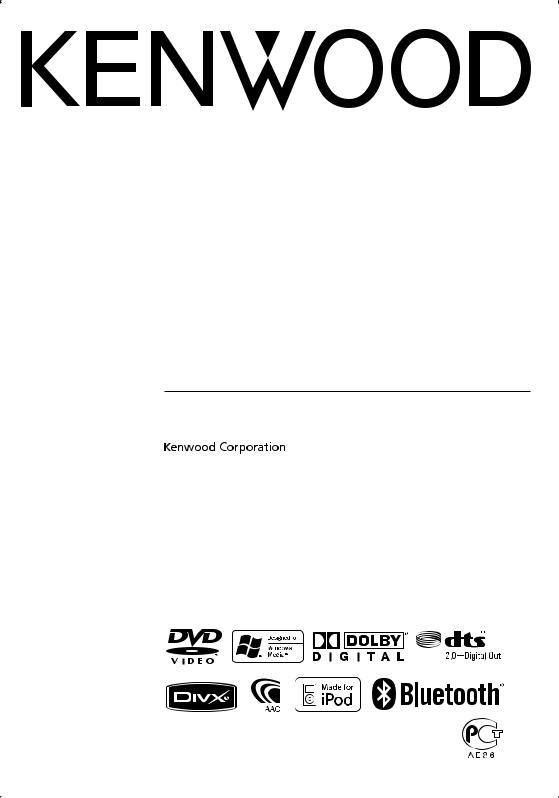
НАВИГАЦИОННАЯ СИСТЕМА GPS
DNX5220BT
DNX5220
МОНИТОР С DVD-РЕСИВЕРОМ
DDX5022
DDX5022Y
DDX52RY
ИHCTPУKCИЯ ПO ЭKCПЛУATAЦИИ
© B64-3985-00/00 (E2W/E3W)
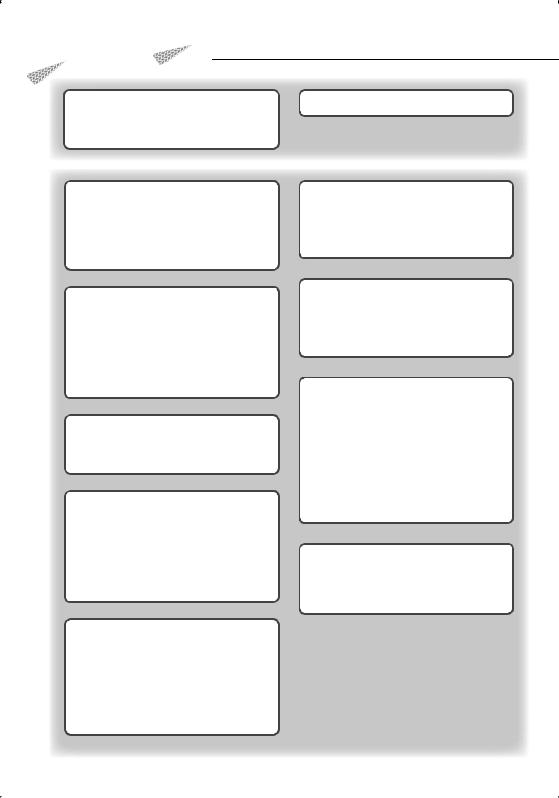
Cодержание
2  DNX5220BT/DNX5220/DDX5022/DDX5022Y/DDX52RY
DNX5220BT/DNX5220/DDX5022/DDX5022Y/DDX52RY
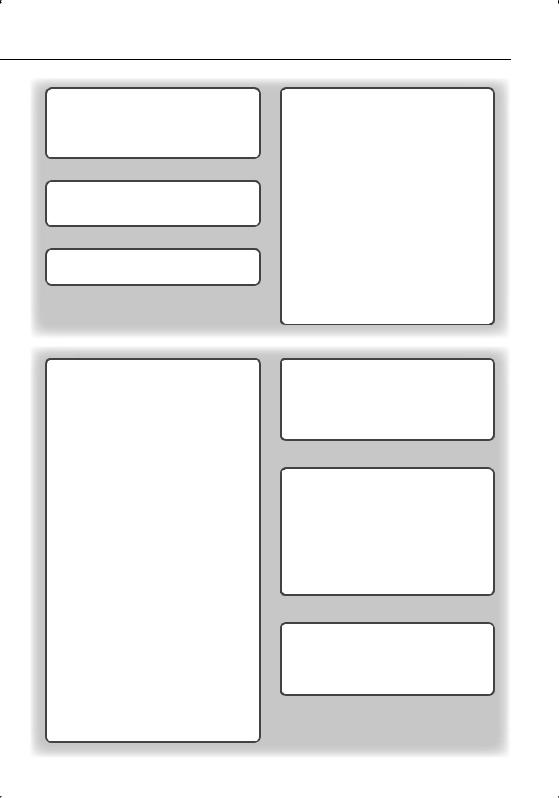
Русский  3
3
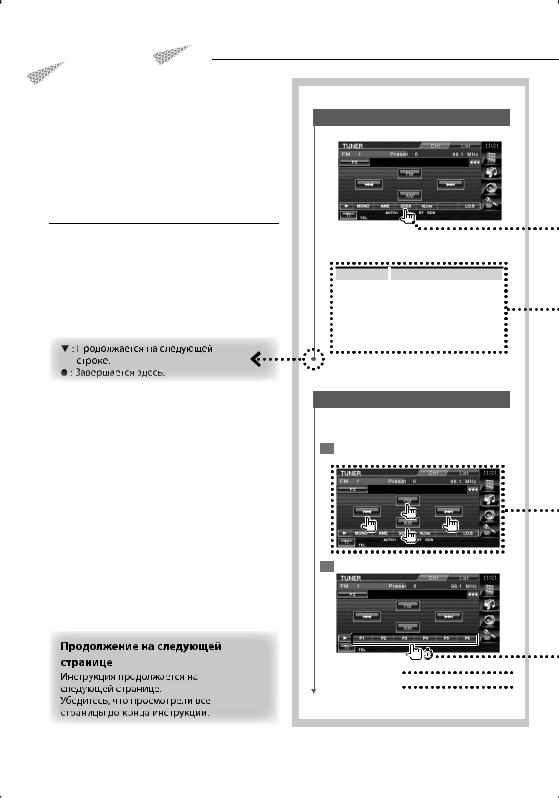
Как читать это руководство
В этом руководстве иллюстрации используются для пояснения действий.
Режим поиска
Установка выбора станций.
При каждом нажатии этой кнопки режимы переключаются в следующем порядке.
|
Индикация |
Настройка |
|
|
«AUTO1» |
Автоматическая настройка на станцию с |
|
|
хорошим приемом. |
||
|
«AUTO2» |
Настройка на станции из памяти по |
|
|
очереди. |
||
|
«MANU» |
Переключение на следующую частоту |
|
|
вручную. |
Запоминание вручную
Сохранение в памяти текущей принимаемой станции.
1 Выберите станцию для сохранения в памяти
2 Сохранение в памяти

 Следующая страница 3
Следующая страница 3
Приведенный выше пример действия с этой меткой отличается от действительного действия.
4  DNX5220BT/DNX5220/DDX5022/DDX5022Y/DDX52RY
DNX5220BT/DNX5220/DDX5022/DDX5022Y/DDX52RY
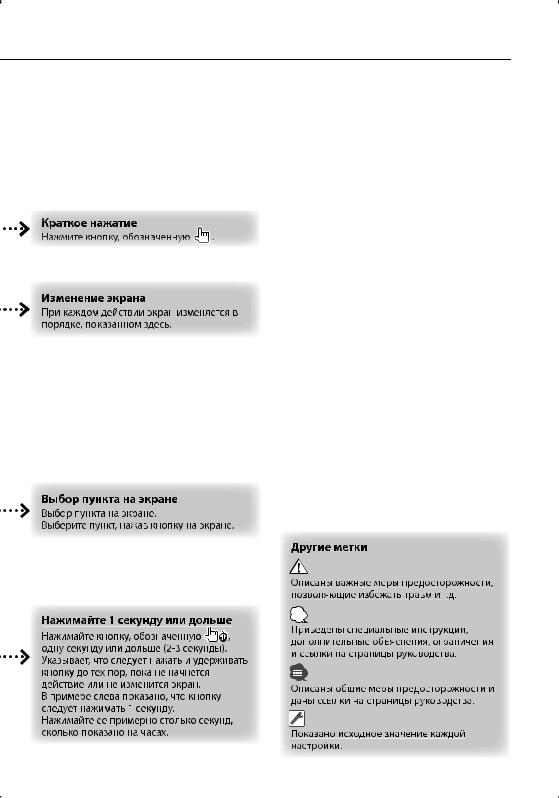
Русский  5
5
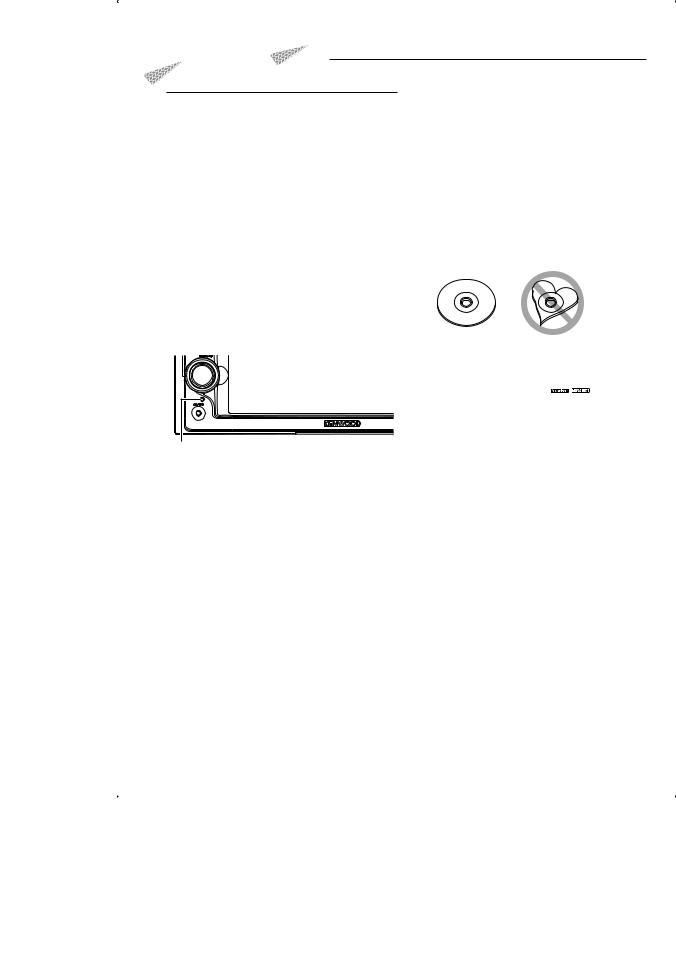
Перед началом работы
2 ПРЕДУПРЕЖДЕНИЕ
Bо избежание травмы и/или возгорания соблюдайте следующие меры предосторожности:
•Bо избежание коротких замыканий ни в коем случае не оставляйте металлические предметы (например, монеты или металлические инструменты) внутри аппарата.
•Во время управления автомобилем не смотрите на дисплей долгое время.
Как выполнять сброс этого устройства
•Если устройство или подключенное устройство (авточейнджер дисков) работает неправильно, нажмите на кнопку сброса. После нажатия кнопки сброса устройство возвращается к параметрам, установленным на заводе.
•Перед нажатием кнопки сброса удалите устройство USB. Нажатие кнопки сброса при установленном устройстве USB может привести к повреждению данных на устройстве USB. Об удалении устройства USB см. в разделе <Воспроизведение устройства USB> (стр. 10).
Kнопка сброса
Чистка устройства
При загрязнении лицевой панели устройства протрите ее сухой и мягкой тканью (например, силиконовой салфеткой).
При сильном загрязнении лицевой панели устройства протрите ее тканью, смоченной в нейтральном моющем средстве, а затем протрите еще раз сухой и мягкой тканью.
¤
•Нанесение аэрозольных чистящих средств непосредственно на устройство может повредить механические части. Не протирайте лицевую панель грубой тканью и не используйте для очистки летучие жидкости (например, растворители или спирт), так как при этом можно поцарапать поверхность или стереть надписи.
Помутнение линзы
Включение автомобильного обогревателя в условиях низких температур может привести к запотеванию или образованию конденсата поверхности линзы дискового плеера устройства. Конденсат, приводящий к запотеванию поверхности линзы, может помешать воспроизведению дисков. В этом случае извлеките диск и подождите, пока влага не испарится. Если и после этого устройство не работает должным образом, обратитесь к дилеру компании Kenwood.
Правильное обращение с дисками
•Не прикасайтесь к защитной поверхности диска.
•Не наклеивайте клейкую ленту на диск и не проигрывайте диск с такой лентой.
•Не пользуйтесь принадлежностями для дисков.
•Проводите чистку по направлению от центра диска к его краю.
•При извлечении из устройства диски должны быть в горизонтальном положении.
•При наличии неровностей во внутреннем отверстии или по периметру диска, необходимо удалить неровности с помощью шариковой ручки перед установкой диска в проигрывателе.
Запрещенные к проигрыванию диски
• Диски с отклонением от круглой формы.
•Диски с цветными пометками на записываемой поверхности, а также грязные диски.
•На этом устройстве можно воспроизводить только компакт-диски с отметкой 
 .
.
Диски, не имеющие такой отметки, могут воспроизводиться неправильно.
•Компакт-диски типа CD-R или CD-RW с незавершенной записью воспроизводить нельзя. (Информацию о завершении записи можно найти в руководстве к программе записи на диски CD-R/CD- RW и в руководстве по эксплуатации записывающего устройства CD-R/CD-RW.)
•При установке в проигрыватель 3-дюймового диска с адаптером, адаптер может отделиться от диска и повредить устройство.
Дополнения
•При любых затруднениях во время установки обращайтесь к вашему дилеру Kenwood.
•При приобретении дополнительных принадлежностей выясните у дилера Kenwood, будут ли эти принадлежности работать с вашей моделью и в вашей местности.
•Возможно отображение символов, соответствующих набору символов ISO 8859-1.
•Функция RDS или RBDS не работает, если служба не поддерживается станцией вещания.
6  DNX5220BT/DNX5220/DDX5022/DDX5022Y/DDX52RY
DNX5220BT/DNX5220/DDX5022/DDX5022Y/DDX52RY
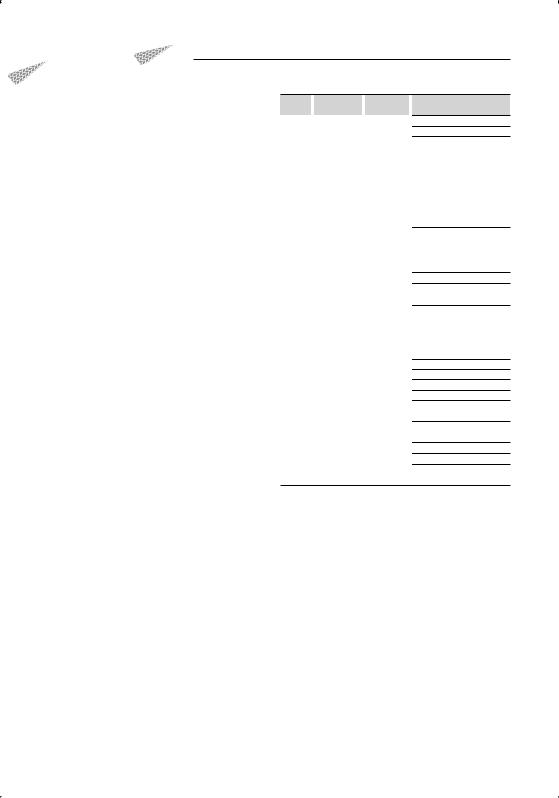
Примечания
Навигационные устройства, которые могут быть подключены к данному устройству (только DDX5022/DDX5022Y/ DDX52RY)
•KNA-G520*
•KNA-G420*
•KNA-G421*
•KNA-DV3200
•KNA-DV2200
*Обновите навигационное программное обеспечение до самой последней версии. Инструкции по обновлению программного обеспечения см. в инструкции к навигационному модулю.
Типы плеера iPod, которые можно подключить к данному устройству
Можно управлять плеером iPod (имеющееся в продаже изделие), оборудованным разъемом стыковочного узла, с помощью дополнительно приобретаемого соединительного кабеля iPod (KCAiP300V).
С этого устройства можно управлять следующими плеерами iPod.
•iPod nano
•iPod nano (второе поколение)
•iPod nano (третье поколение)
•Пятое поколение iPod (iPod с функцией видео)
•iPod classic
•iPod touch
Обновите программное обеспечение iPod до последней версии.
Последнее обновление программного обеспечения iPod можно загрузить с веб-сайта корпорации Apple.
При подключении плеера iPod к этому устройству с помощью дополнительно приобретаемого соединительного кабеля iPod (KCA-iP300V) осуществляется подача питания к iPod, а также зарядка его аккумулятора во время прослушивания
музыкальных композиций. При этом питание данного устройства должно быть включено.
Модули Bluetooth, которые можно подключать к данному устройству (только DNX5220/DDX5022/DDX5022Y/ DDX52RY)
• KCA-BT200
Телевизионные тюнеры, которые можно подключать к этому устройству
•KTC-D500E
•KTC-V300E
Список воспроизводимых дисков
|
Типы |
Стандарт |
Поддержка |
||
|
дисков |
||||
|
DVD |
DVD Video |
‡ |
||
|
DVD Audio |
× |
|||
|
DVD-R |
‡ |
|||
|
DVD-RW |
‡ |
|||
|
DVD+R |
‡ |
|||
|
DVD+RW |
‡ |
|||
|
DVD-R DL |
‡ |
|||
|
(двухслойный) |
||||
|
DVD+R DL |
‡ |
|||
|
(двухслойный) |
||||
|
DVD-RAM |
× |
|||
|
Компакт- |
Музыкальный |
‡ |
||
|
диск |
CD |
|||
|
CD-ROM |
‡ |
|||
|
CD-R |
‡ |
|||
|
CD-RW |
‡ |
|||
|
DTS-CD |
‡ |
|||
|
Video CD (VCD) |
‡ |
|||
|
Super video CD |
× |
|||
|
Photo CD |
× |
|||
|
CD-EXTRA |
% |
|||
|
HDCD |
% |
|||
|
CCCD |
× |
|||
|
Другие |
DualDisc |
× |
||
|
Super audio CD |
% |
Замечание
MP3/WMA/AAC/JPEG/MPEG/DivX Multi-border/мультисессионный/ (воспроизведение зависит от условий записи)
Совместим с дисками диаметром 8 см (3 дюйма)
Только видеоформат.
Поддерживаются диски CDTEXT/диаметр 8 см (3 дюйма).
MP3/WMA/AAC/JPEG/DivX Поддержка мультисессионной записи Пакетная запись не поддерживается.
Возможно воспроизведение только музыкальной CD-сессии. Качество нормального музыкального CD-диска
Можно воспроизводить только слой CD.
‡ : Воспроизведение возможно.
% : Возможно частичное воспроизведение. × : Воспроизведение невозможно.
⁄
•При покупке файлов с цифровой защитой авторских прав (DRM) проверьте код регистрации в окне <Настройка DivX> (стр. 60). С целью защиты от копирования код регистрации изменяется при каждом воспроизведении файла с кодом регистрации.
Использование дисков стандарта «DualDisc»
При воспроизведении дисков «DualDisc» на этом устройстве сторона диска, которая не воспроизводится, может быть поцарапана во время вставки или извлечения диска. Так как поверхность музыкального диска больше не соответствует стандартам CD, воспроизведение может быть невозможным. («DualDisc» представляет собой диск, одна сторона которого содержит стандартные сигналы DVD, а другая — сигналы музыкального компакт-диска.)
Русский  7
7
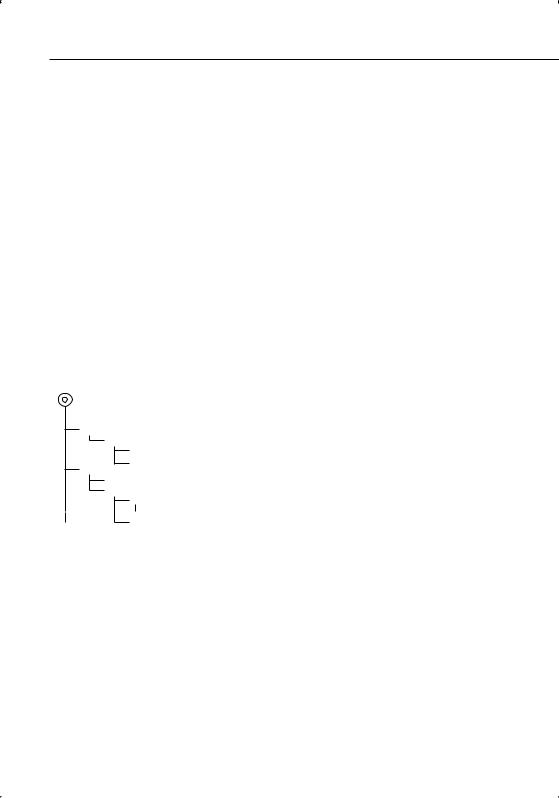
Примечания
О звуковых файлах
•Воспроизводимые звуковые файлы
AAC-LC (.m4a), MP3 (.mp3), WMA (.wma)
⁄
•Если на одном диске записаны музыкальные композиции с обычного компакт-диска и других систем воспроизведения, воспроизводится только система воспроизведения, записанная во время первой сессии.
•Воспроизводимые диски
CD-R/RW/ROM, DVD±R/RW
•Воспроизводимый формат файлов на дисках
ISO 9660 уровень 1/2, Joliet, Romeo, Длинные имена файлов.
•Воспроизводимые устройства USB
Класс запоминающего устройства USB, iPod с KCAiP300V
•Воспроизводимая файловая система устройств USB
FAT16, FAT32
Хотя звуковые файлы создаются по указанным выше стандартам, при некоторых типах или условиях носителей или устройств их воспроизведение может оказаться невозможным.
•Порядок воспроизведения звуковых файлов
В примере дерева папок/файлов, показанном выше, файлы воспроизводятся в порядке от до .
|
CD ( |
) |
: ПапкаFolder |
|
|
: ЗвуковойAudio i файл |
|||
Онлайн-руководство по работе с аудиофайлами можно найти по ссылке: www.kenwood.com/ audiofile/. В онлайн-варианте руководства предоставлена подробная информация, а также рекомендации, которые отсутствуют в данном руководстве. Необходимо тщательно ознакомиться с онлайн-руководством.
⁄
•В данном руководстве термин «Устройство USB» соответствует картам флэш-памяти и цифровым аудиоплеерам с интерфейсом USB.
•Термин «iPod» в данном руководстве соответствует плееру iPod, подключенному к KCA-iP300V (дополнительное устройство).
О видеофайлах
•Допустимые видеофайлы
MPEG1, MPEG2, DivX
•Расширения
mpg, mpeg, m1v, m2v, divx, div, avi
• Совместимые носители
CD-R/RW/ROM, DVD±R/RW, VCD, USB-носитель формата запоминающего устройства, iPod с KCAiP300V
Совместимые типы и форматы дисков, файловая система носителя USB, имена файлов и каталогов и порядок воспроизведения аналогичны данным параметрам для звуковых файлов. См. <О звуковых файлах>.
О файлах изображений
•Совместимые файлы изображений
JPEG
•Расширения jpg, jpeg
•Совместимые носители
CD-R/RW/ROM, DVD±R/RW, USB-носитель формата запоминающего устройства
Совместимые типы и форматы дисков, файловая система носителя USB, имена файлов и каталогов и порядок воспроизведения аналогичны данным параметрам для звуковых файлов. См. <О звуковых файлах>.
Об устройстве USB
•При начале воспроизведения после подключения плеера iPod, сначала проигрываются музыкальные файлы, которые проигрывались iPod.
В этом случае появляется сообщение «RESUMING» без изменения имени папки и т.д. При переходе к другому файлу на экране его соответствующее название и т.д.
•При подключении плеера iPod к данному устройству, на экране плеера появляется сообщение «KENWOOD» или » «, указывая на то, что управление плеером iPod блокировано.
•При подключении устройства USB к данному устройству, можно выполнить зарядку через порт USB, при условии, что питание устройства включено.
•Установите устройство USB в том месте, где оно не помешает управлению автомобилем.
•Вы можете подключить устройство USB через разъем USB или мультикардридер.
•Сделайте резервные копии аудиофайлов, проигрываемых в данном устройстве. При определенных условиях работы устройства USB файлы могут быть удалены.
Мы не несем никакой ответственности за ущерб, понесенный в связи с удалением хранящихся данных.
•С этим устройством не поставляются устройства USB. Необходимо приобрести одно из устройств USB, имеющихся в продаже.
•При подключении устройства USB рекомендуется использовать CA-U1EX (опция).
При использовании кабеля, не совместимого с USB, нормальное воспроизведение не гарантируется. Подключение кабеля, общая длина которого более 5 м, может привести к некорректному воспроизведению.
8  DNX5220BT/DNX5220/DDX5022/DDX5022Y/DDX52RY
DNX5220BT/DNX5220/DDX5022/DDX5022Y/DDX52RY
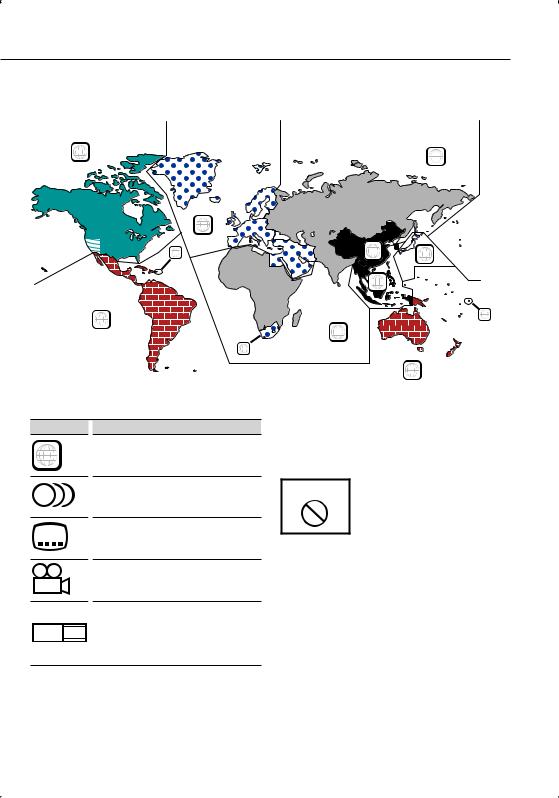
Коды зон (регионов) в мире
DVD-проигрывателям присваиваются коды зон (регионов) в соответствии со страной или регионом их продажи, как это показано на следующей карте.
|
1 |
||
|
2 |
||
|
1 |
||
|
4 |
||
|
2 |
||
|
Метки на DVD-диске |
||
|
Символ |
Описание |
|
|
ALL |
Указывает номер зоны (региона). Диски с этой |
|
|
меткой можно воспроизводить на любом DVD- |
||
|
проигрывателе. |
||
|
8 |
Указывает количество записанных языков. В одном |
|
|
фильме может быть записано до 8 языков. Можно |
||
|
выбрать предпочтительный язык. |
||
|
32 |
Указывает число языков субтитров. Может быть |
|
|
записано до 32 языков. |
||
|
Если на DVD-диске есть сцены, снятые в различных |
||
|
9 |
ракурсах, можно выбрать предпочтительный |
|
|
ракурс. |
||
|
Указывает тип экрана для изображения. Метка |
||
|
слева указывает, что широкоэкранное изображение |
||
|
16:9 |
LB |
(16:9) отображается на стандартном телевизионном |
|
экране (4:3) с черными полосами в верхней и |
||
|
нижней части экрана (формат «letter box»). |
5
2
1
5
4
Метки ограничения функций
Для этого DVD-диска некоторые функции этого устройства (воспроизведение) могут быть ограничены в зависимости от региона воспроизведения DVDдиска. В этом случае на экране появляются следующие метки. Подробнее см. в руководстве по диску.
Метка запрета
Диски с ограниченным периодом использования
Не оставляйте диски с ограниченным периодом использования в этом устройстве. После загрузки диска, срок использования которого уже истек, его извлечение из устройства может оказаться невозможным.
Русский  9
9
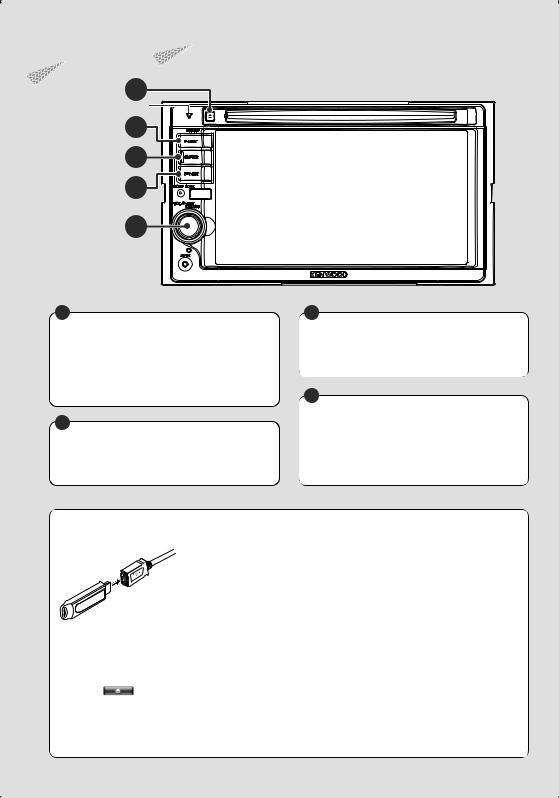
Основные действия
A
Индикатор SI
E
C B
E
E
⁄
• Если устройство USB не подключено, и вход USB выбран в качестве источника, отображается сообщение «No Device».
• При повторном запуске после остановки воспроизведение начинается с того места, на котором было остановлено в последний раз. Даже если устройство USB было извлечено и вновь подключено, воспроизведение начинается с того места, на котором было остановлено в последний раз (если содержимое устройства USB не изменялось).
• Убедитесь, что устройство USB подключено надежно.
10  DNX5220BT/DNX5220/DDX5022/DDX5022Y/DDX52RY
DNX5220BT/DNX5220/DDX5022/DDX5022Y/DDX52RY
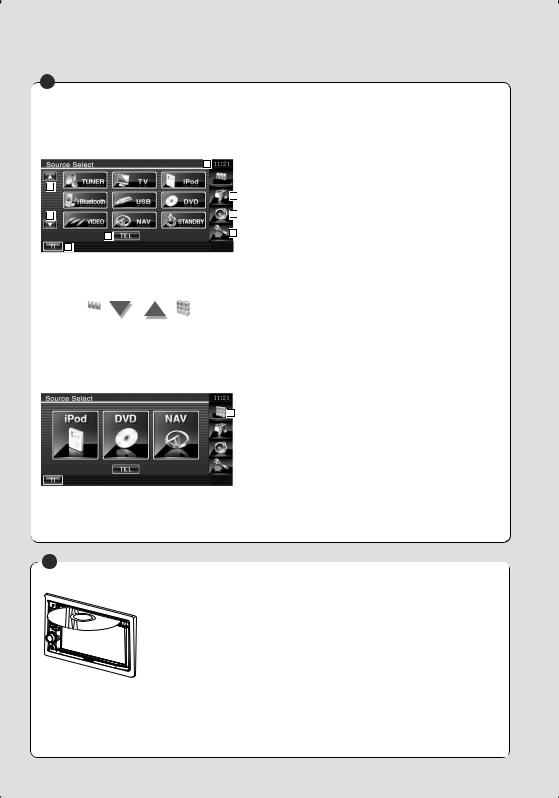
C
1 Прокрутка отображения источников.
2 Открывает окно устройства «Hands Free». (стр. 45)
 ⁄
⁄
• Отображаемый источник зависит от типа подключенного устройства. Кроме того, нельзя нажать кнопку источника, который в данный момент недоступен.
В окнах выбора и управления источником всегда присутствуют следующие кнопки.
3Отображение экрана выбора источника С помощью данной кнопки производится переключение между окнами Список
предпочтительных источников и Полный список источников.
4Открывает окно управления источником.
5Отображение экрана меню управления аудиосистемой. (стр. 78)
6Отображение экрана меню настройки. (стр. 56)
7Отображение часов
8Включение или выключение функции дорожной информации. (стр. 29)
⁄
•Только DNX5220/DDX5022/DDX5022Y/DDX52RY:
Если устройство Bluetooth не подключено, надпись [TEL] не появится.
9 Открывает окно с полным списком источников.
⁄
•Инструкции по добавлению кнопок часто используемых
источников см. в окно Выбор предпочтительных источников, см. <Настройка кнопки прямого источника> (стр. 65).
A
Русский  11
11
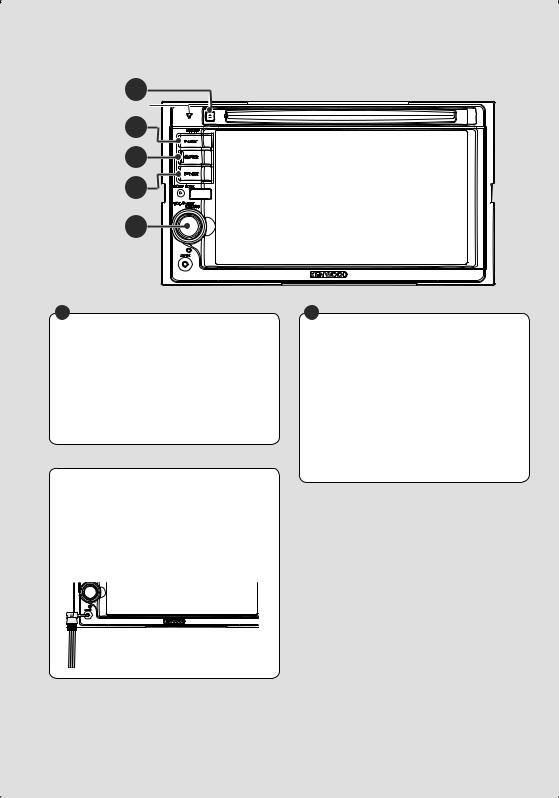
Основные действия
A
Индикатор
E
D
Переключение на экран управления «Hands-Free»
Нажмите и удерживайте в течение одной секунды, чтобы перейти в окно управления Hands Free.
Чтобы вернуться в окно по умолчанию, нажмите кнопку повторно и удерживайте в течение одной секунды.
Воспроизведение на внешнем устройстве
Подключите внешнее устройство, такое как цифровой аудиоплеер, к разъему AV IN. Для подключения внешнего плеера рекомендуется использовать дополнительный кабель CA-C3AV.
B
Отключение экрана
Чтобы отключить экран, нажмите и удерживайте в течение одной секунды. Нажмите кнопку [NAV], [SRC] или [FNC] или коснитесь экрана, чтобы вернуться в окно по умолчанию.
⁄
•Функцию кнопки [NAV] можно заменить на функцию заднего вида. Инструкции по изменению функции кнопки [NAV] см. в разделе <Настройка системы> (стр. 60).
12  DNX5220BT/DNX5220/DDX5022/DDX5022Y/DDX52RY
DNX5220BT/DNX5220/DDX5022/DDX5022Y/DDX52RY
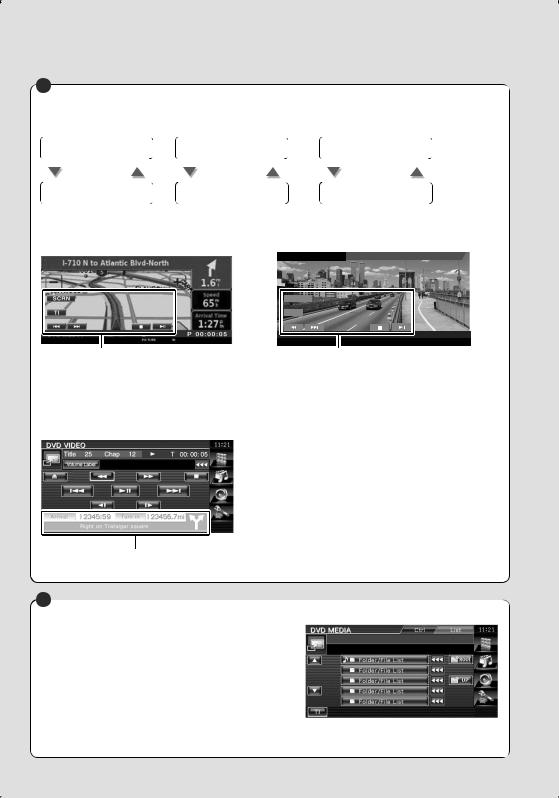
D
⁄
•Функции окна с навигационными данными см. в разделе <Отображение навигационной информации поверх окон других источников> (стр. 14).
Навигационные данные (только DNX5220BT/DNX5220)
E
Пример: список источников DVD MEDIA
Русский  13
13
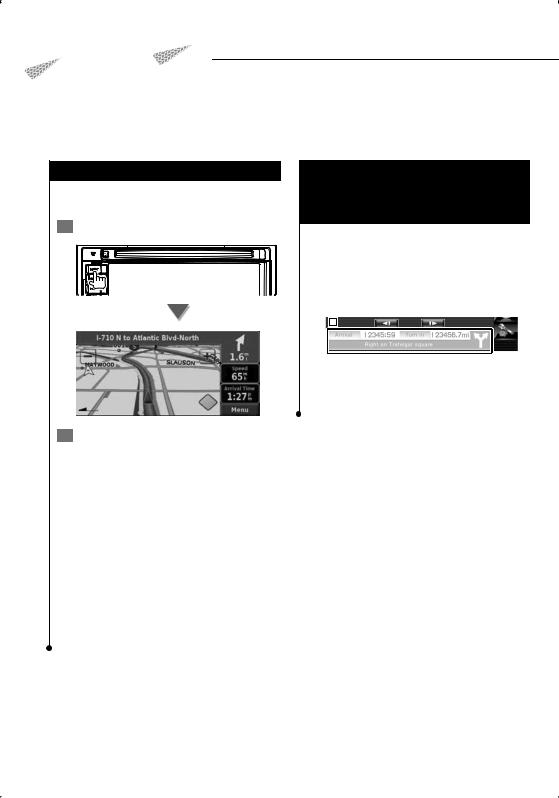
Управление навигацией
Установка и управление функцией системы навигации.
Использование системы навигации
Отображение экрана системы навигации и обеспечение доступа к функции навигации.
1 Отображение экрана навигации
Отображение навигационной информации поверх окон других источников (только DNX5220BT/ DNX5220)
Выполняется блокирование окна другого источника и отображение навигационной информации, такой как направляющая точка.
При открытом окне управления:
В нижней части окна появляется навигационная информация.
1
1Отображение навигационной информации.
При прикосновении к данной области открывается навигационный экран.
2 Настройка функции системы навигации
Нажмите кнопку системы навигации, отображаемую на экране. Для получения сведений об использовании системы навигации см. поставляемое ИHCTPУKCИЯ ПO ЭKCПЛУATAЦИИ СИСТЕМЫ НАВИГАЦИИ.
⁄
•Функцию системы навигации можно установить, когда на экране ничего не отображается. Если на экране что-то отображается (например, панель простого управления), сначала очистите экран.
•Для модели DDX5022/DDX5022Y/DDX52RY требуется подключение дополнительной навигационной системы. Типы навигационных систем, которые можно подключить к устройству см. в разделе <Навигационные устройства, которые могут быть подключены к данному устройству> (стр. 7).
14  DNX5220BT/DNX5220/DDX5022/DDX5022Y/DDX52RY
DNX5220BT/DNX5220/DDX5022/DDX5022Y/DDX52RY
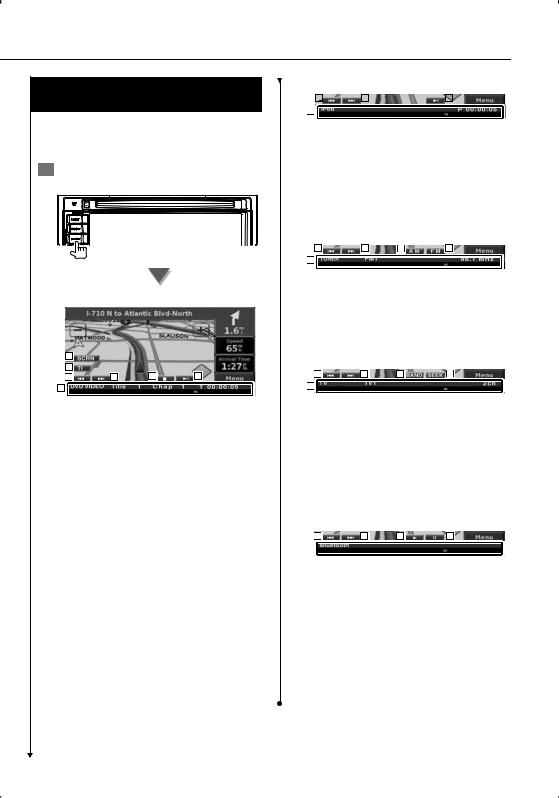
Управление другими источниками при показе навигационного экрана
При показе навигационного экрана можно продолжать управление выбранным источником.
1Отображение кнопок простого управления
|
Когда выбран «DVD»: |
|||
|
1 |
|||
|
2 |
|||
|
3 |
3 |
4 |
5 |
|
6 |
1Открывает окно управления экраном. См. <Настройка экрана> (стр. 44).
2Включение или выключение функции дорожной информации.
3В процессе воспроизведения DVD : Выбор раздела.
Впроцессе воспроизведения VCD : Выбор сцены (если функция PBC включена) или дорожки (если функция PBC выключена).
Впроцессе воспроизведения CD : Выбор музыки. При продолжительном нажатии на кнопку выполняется быстрая прокрутка назад или вперед.
При воспроизведении аудиофайла, видеофайла или показе файла изображения :
Выбор файла.
4Остановка воспроизведения.
Если нажать дважды, то при следующем воспроизведении диск воспроизводится с начала. (DVD, только воспроизведение)
5Воспроизведение или пауза.
6При прикосновении к данной области открывается экран управления источником.
Когда выбран «USB» или «iPod»:
|
7 |
7 |
8 |
9
7В процессе воспроизведения iPod : Поиск музыки или видео.
В ходе воспроизведения USB : Выбор файла.
8Воспроизведение или пауза.
9При прикосновении к данной области открывается экран управления источником.
Когда выбран «TUNER»:
12
PПоиск станций.
QПереключение частотного диапазона (AM, FM 1/2/3).
WПри прикосновении к данной области открывается экран управления источником.
Когда выбран «TV»:
16
EВыбор канала.
Чтобы переключить частоту настройки канала, используйте <Режим поиска> (стр. 39).
R Переключение между TV1 и TV2.*1
T Переключение режима поиска.*1
YПри прикосновении к данной области открывается экран управления источником.
Когда выбран «Bluetooth»:
20
U Выбор файла.
I Воспроизведение.
O Пауза.
;При прикосновении к данной области открывается экран управления источником.
⁄
•Кнопки простого управления скрываются при прикосновении к центральной части экрана.
•*1Функция недоступна для цифрового ТВ-тюнера KTCD500E (опция).
Русский  15
15
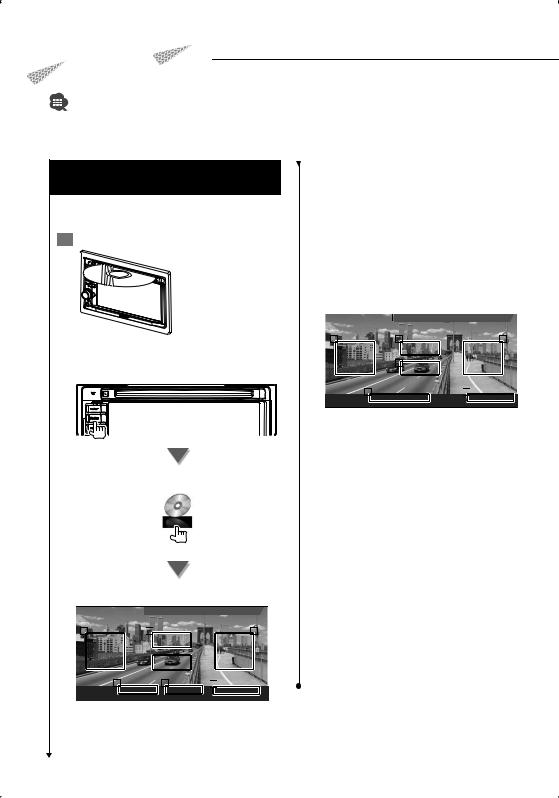
Просмотр DVD/VCD
DVD/VCD можно воспроизводить с помощью различных функций.
•Основной способ просмотра DVD/VCD см. в разделе <Основные действия> (стр. 10).
•Установите переключатель на пульте дистанционного управления в режим «DVD» перед началом работы, см. <Переключатель режимов пульта дистанционного управления> (стр. 82).
Функции при отображении экрана воспроизведения
Основные функции доступны даже при отображении экрана воспроизведения.
1 Открывает экран воспроизведения
или
Кнопка [DVD] в экране «Source Select»
Экран воспроизведения DVD
|
5 |
6 |
4 |
||||||||||
|
7 |
||||||||||||
|
1 |
2 |
3 |
||||||||||
4Область поиска следующих глав Выполняется выбор следующей главы.
5Область поиска предыдущих глав Выполняется выбор предыдущей главы.
6Область кнопок управления меню DVDдиска Отображение кнопок работы с меню диска (стр. 18).
7Область кнопок информационного дисплея
Экран воспроизведения VCD
|
11 |
12 |
10 |
||||||||
|
13 |
||||||||||
|
8 |
9 |
|||||||||
8Отображение номера сцены/дорожки
9Отображение времени воспроизведения P Область поиска следующей сцены/
дорожки Выбор следующей сцены (если функция
PBC включена) или дорожки (если функция PBC выключена).
Q Область поиска предыдущей сцены/
дорожки Выбор предыдущей сцены (если функция
PBC включена) или дорожки (если функция PBC выключена).
WОбласть кнопок управления увеличением Отображение кнопок масштабирования (стр. 20).
EОбласть кнопок информационного дисплея
⁄
•Информация автоматически перестает отображаться приблизительно через 5 секунд. При обновлении эта информация автоматически отображается.
1Отображение номера названия
2Отображение номера главы
3Отображение времени воспроизведения
16  DNX5220BT/DNX5220/DDX5022/DDX5022Y/DDX52RY
DNX5220BT/DNX5220/DDX5022/DDX5022Y/DDX52RY
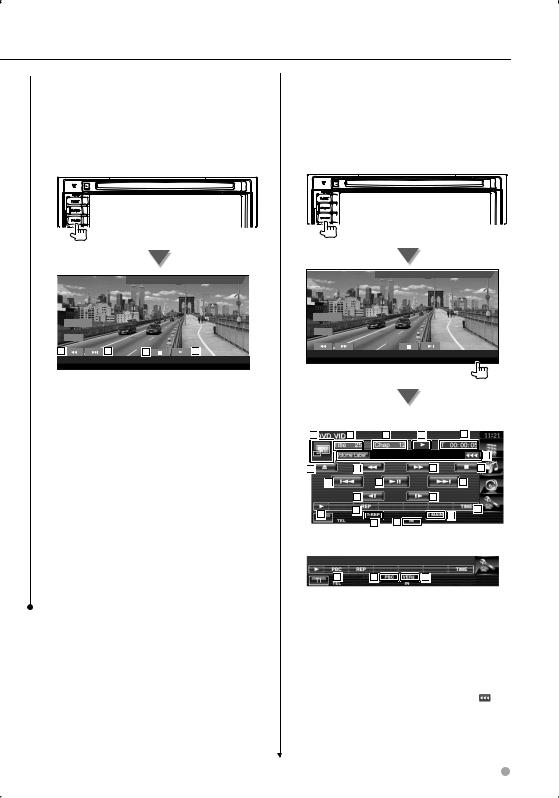
|
Функции при отображении панели |
Функции при отображении экрана |
||||||||||||||||||||||||||||||||||||
|
простого управления |
управления |
||||||||||||||||||||||||||||||||||||
|
Отображение основных кнопок управления на |
Переключение на экран управления для |
||||||||||||||||||||||||||||||||||||
|
экране. |
использования различных функций. |
||||||||||||||||||||||||||||||||||||
|
1 |
В процессе воспроизведения источника |
||||||||||||||||||||||||||||||||||||
|
1 |
В процессе воспроизведения источника |
||||||||||||||||||||||||||||||||||||
|
нажмите на кнопку [FNC] |
нажмите на кнопку [FNC] |
||||||||||||||||||||||||||||||||||||
1Поиск главы (при воспроизведении DVD) Выполняется поиск главы.
Поиск сцены/дорожки (при
|
воспроизведении VCD) |
При воспроизведении DVD |
||||||
|
Выбор сцены (если функция PBC |
|||||||
|
1 |
2 |
3 |
4 |
5 |
|||
|
включена) или дорожки (если функция |
|||||||
|
PBC выключена). |
6 |
||||||
|
2 Остановка воспроизведения. |
7 |
8 |
8 |
9 |
|||
|
Если нажать дважды, то при следующем |
10 |
11 |
10 |
||||
|
воспроизведении диск воспроизводится |
12 |
12 |
|||||
|
с начала. |
13 |
14 |
15 |
||||
|
3 Воспроизведение или пауза. |
18 |
||||||
|
16 |
17 |
||||||
|
⁄ |
При воспроизведении VCD |
||||||
|
• При показе экрана навигации нажмите на кнопку |
|||||||
|
[NAV] для перехода в экран воспроизведения |
|||||||
|
источника. |
19 |
20 |
21 |
||||
|
• При нажатии центральной части монитора панель |
1 Переход в экран воспроизведения. |
||||||
|
простого управления скрывается. |
|||||||
|
2 Отображение номера названия (при |
|||||||
|
воспроизведении DVD) |
|||||||
|
3 Отображение номера главы/сцены/ |
|||||||
|
дорожки |
|||||||
|
4 Отображение режима воспроизведения |
|||||||
|
5 Отображение времени воспроизведения |
|||||||
|
6 Отображение уровня громкости |
|||||||
|
С помощью появляющейся кнопки |
|||||||
|
можно выполнить прокрутку текста на |
|||||||
|
экране. |
|||||||
|
Следующая страница 3 |
|||||||
|
Русский |
17 |
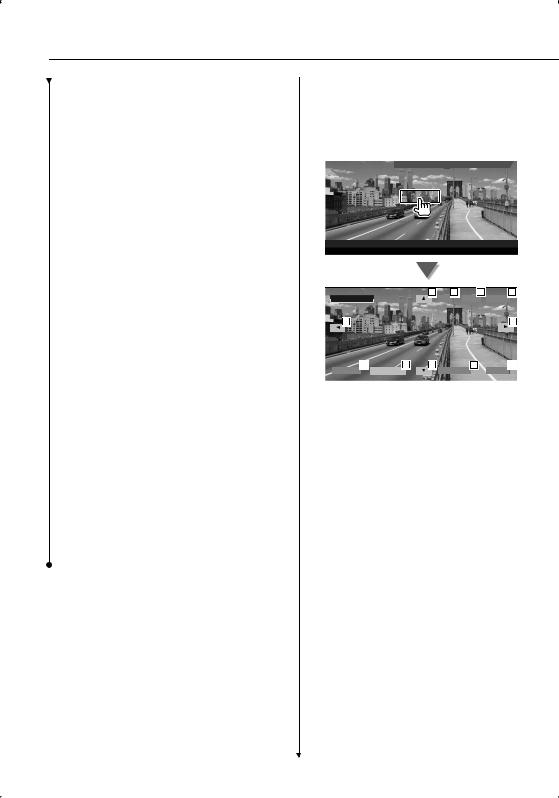
Просмотр DVD/VCD
|
7 |
Извлечение диска. |
Меню DVD-диска |
|||||
|
8 |
Быстрая прокрутка вперед или назад. |
Выбор параметров в меню DVD-диска. |
|||||
|
9 |
Остановка воспроизведения. |
||||||
|
Если нажать дважды, то при следующем |
|||||||
|
1 |
Отобразите экран управления меню |
||||||
|
воспроизведении диск воспроизводится |
|||||||
|
диска |
|||||||
|
с начала. |
|||||||
|
P Выбор главы, сцены или дорожки. |
|||||||
|
При паузе DVD-VIDEO/VCD нажатие этой |
|||||||
|
кнопки начинает покадровый просмотр. |
|||||||
|
Q Воспроизведение или пауза. |
WМедленная прокрутка вперед или назад. (при воспроизведении DVD)
E Переключение отображения кнопок.
RПереключение действий повторного воспроизведения выполняется в следующей последовательности.
|
DVD: Повтор названия, повтор главы, |
3 |
6 |
1 |
5 |
|||
|
повтор выключен |
|||||||
|
VCD: Повтор дорожки, повтор выключен |
3 |
3 |
|||||
|
(доступно, если выключена функция |
|||||||
|
PBC) |
|||||||
|
T Переключение отображения времени |
|||||||
|
воспроизведения выполняется в |
4 |
7 |
3 |
2 |
8 |
||
|
следующей последовательности. |
|||||||
|
DVD: Глава, название, оставшиеся |
1 |
Выполняется вызов меню. |
|||||
|
названия |
2 |
Возврат к экрану меню диска. |
|||||
|
VCD: Дорожка, диск, оставшиеся диски |
3 |
Выбор пункта меню. |
|||||
|
(действует, только если функция |
4 |
Вход в выбранный пункт меню. |
|||||
|
PBC выключена) |
5 |
Возврат к предыдущему экрану меню. |
|||||
|
Y Индикатор функции |
6 |
Отображение верхнего меню. |
|||||
|
U Отображается, если вставлен диск. |
7 |
Управление выделением. |
|||||
|
I Индикатор звука |
8 |
Сброс управления меню диска. |
OВключение или выключение функции PBC VCD.
(только при использовании версии VCD 2.0)
; Появляется при включении PBC. A Индикатор версии VCD
18  DNX5220BT/DNX5220/DDX5022/DDX5022Y/DDX52RY
DNX5220BT/DNX5220/DDX5022/DDX5022Y/DDX52RY
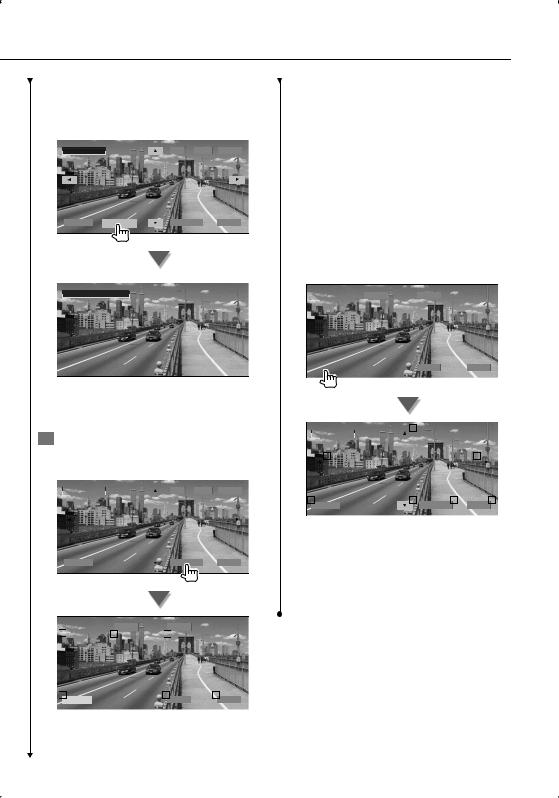
Управление выделением
Можно выбрать главу и название для экрана меню DVD. При нажатии этого экрана можно выбрать меню DVD.
⁄
•Чтобы отменить управление выделением, нажмите на кнопку [FNC].
2Выберите параметры меню диска
Меню диска
|
9 |
11 |
12 |
|
13 |
10 |
14 |
9 Вызов управления меню.
PПереключение угла изображения. (только при воспроизведении программы)
QПереключение языка субтитров. (только при воспроизведении программы)
WПереключение языка голосового звучания.
(только при воспроизведении программы)
EОтображение экрана управления увеличением.
R Сброс управления меню диска.
Управление увеличением
|
16 |
||||||||||||||||||
|
16 |
16 |
|||||||||||||||||
|
15 |
16 |
17 |
18 |
|||||||||||||||
TПри каждом нажатии устанавливается один из 4-х коэффициентов увеличения (в 2, 3, 4 раза, или выключено).
YПрокрутка экрана в выбранном направлении.
U Возврат к экрану управления меню диска. I Сброс управления меню диска.
Русский  19
19
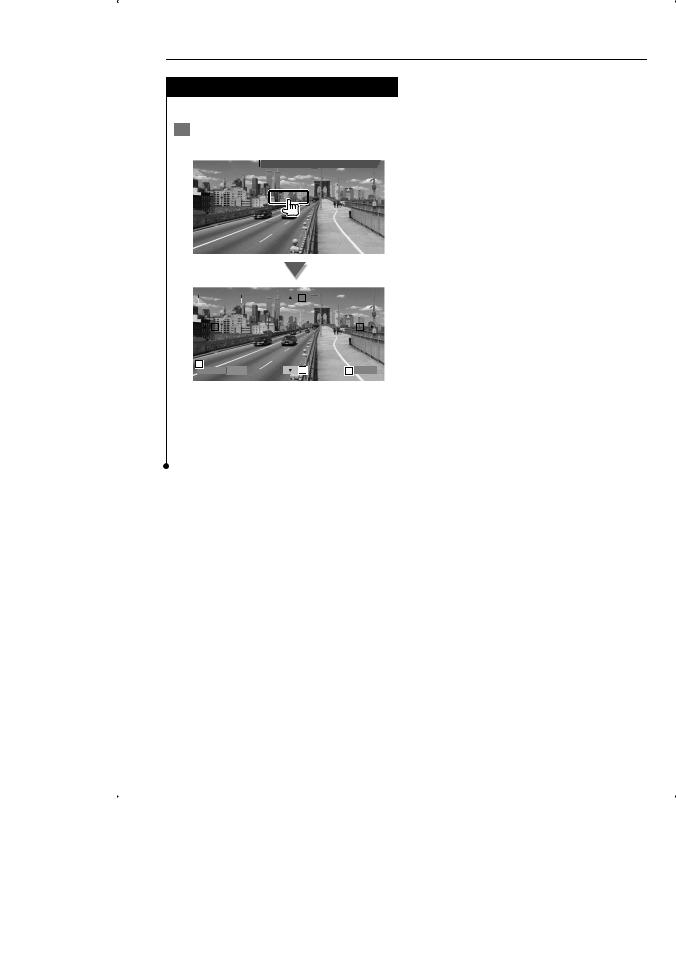
Просмотр DVD/VCD
Управление увеличением VCD
Отображение увеличенного экрана VCD.
1Отобразите экран управления увеличением
|
DVD VCD |
M o d e : F u l l |
AV – OUT:AV – IN |
|
DVD VCD |
S c e n e |
3 |
P 0 0 : 0 5 |
||||||||
|
PBC |
VER2 ST |
IN |
AF |
||||||||
|
Z o omC t r l |
2 |
||||||||||
|
2 |
2 |
|
1 |
||||
|
Z o om |
x 2 |
2 |
3 |
E x i t |
1При каждом нажатии устанавливается один из 2-х коэффициентов увеличения (в 2 раза или выключено).
2Прокрутка экрана в выбранном направлении.
3Кнопка сброса управления увеличением.
20  DNX5220BT/DNX5220/DDX5022/DDX5022Y/DDX52RY
DNX5220BT/DNX5220/DDX5022/DDX5022Y/DDX52RY
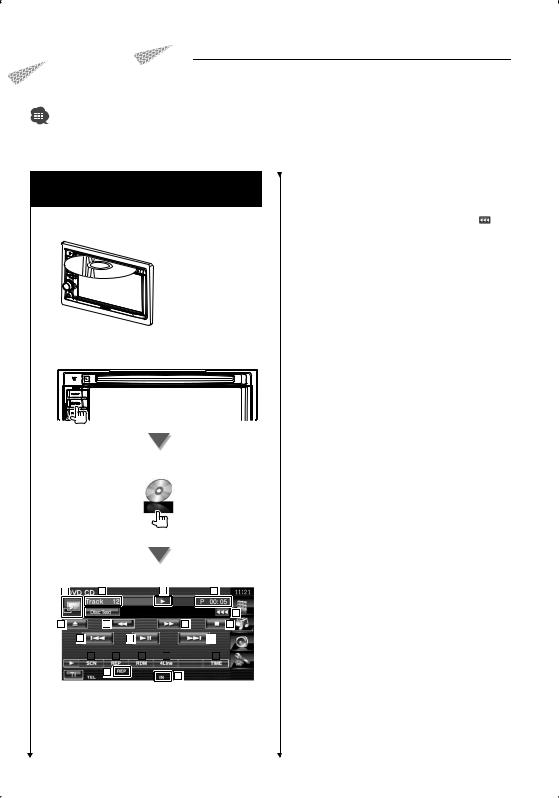
Прослушивание музыкальных дисков и звуковых файлов
Вы можете открывать различные управляющие экраны в ходе воспроизведения звуковых файлов CD/аудиофайлов.
•Основные способы воспроизведения музыкальных дисков/аудиофайлов см. в разделе <Основные действия> (стр. 10).
•Информацию по совместимым дискам см. в разделе <Список совместимых дисков> (стр. 7).
•Информацию по доступным для воспроизведения файлам см. в разделе <О звуковых файлах> (стр. 8).
|
Функции при отображении экрана |
5 Отображение информации о |
|||||
|
управления |
музыкальной композиции |
|||||
|
Переключение на экран управления для |
Выбор текста диска или текста дорожки. |
|||||
|
С помощью появляющейся кнопки |
||||||
|
использования различных функций. |
||||||
|
можно выполнить прокрутку текста на |
||||||
|
экране. |
||||||
|
6 |
Извлечение диска. |
|||||
|
7 |
Быстрая прокрутка вперед или назад. |
|||||
|
8 |
Остановка воспроизведения во |
|||||
|
встроенном проигрывателе компакт- |
||||||
|
дисков. Если нажать дважды, то при |
||||||
|
следующем воспроизведении диск |
||||||
|
или |
воспроизводится с начала. |
|||||
|
9 |
Выбор дорожки. |
|||||
|
P Воспроизведение или пауза. |
||||||
|
Q Запуск или остановка сканирующего |
||||||
|
воспроизведения (по очереди |
||||||
|
воспроизводятся начальные фрагменты |
||||||
|
каждой музыкальной композиции). |
||||||
|
W Повтор воспроизведения (текущей |
||||||
|
дорожки). |
||||||
|
E Запуск или остановка воспроизведения |
||||||
|
Кнопка [DVD] в экране «Source Select» |
в случайном порядке (воспроизведение |
|||||
|
музыкальных композиций в случайном |
||||||
|
порядке). |
||||||
|
R Переключение числа строк, |
||||||
|
отображаемых на информационном |
||||||
|
дисплее. |
||||||
|
T Переключение отображения времени |
||||||
|
воспроизведения между |
||||||
|
дорожками, дисками и оставшимся |
||||||
|
При воспроизведении компакт-дисков |
временем диска. |
|||||
|
Y Индикатор функции |
||||||
|
1 |
2 |
3 |
4 |
|||
|
U Отображается, если вставлен диск. |
5
|
11 |
12 |
13 |
14 |
15 |
16
17
1Переключение к фоновому экрану.
2Отображение номера дорожки (музыкальной композиции)
3Отображение режима воспроизведения
|
4 Отображение времени воспроизведения |
Следующая страница 3 |
Русский  21
21
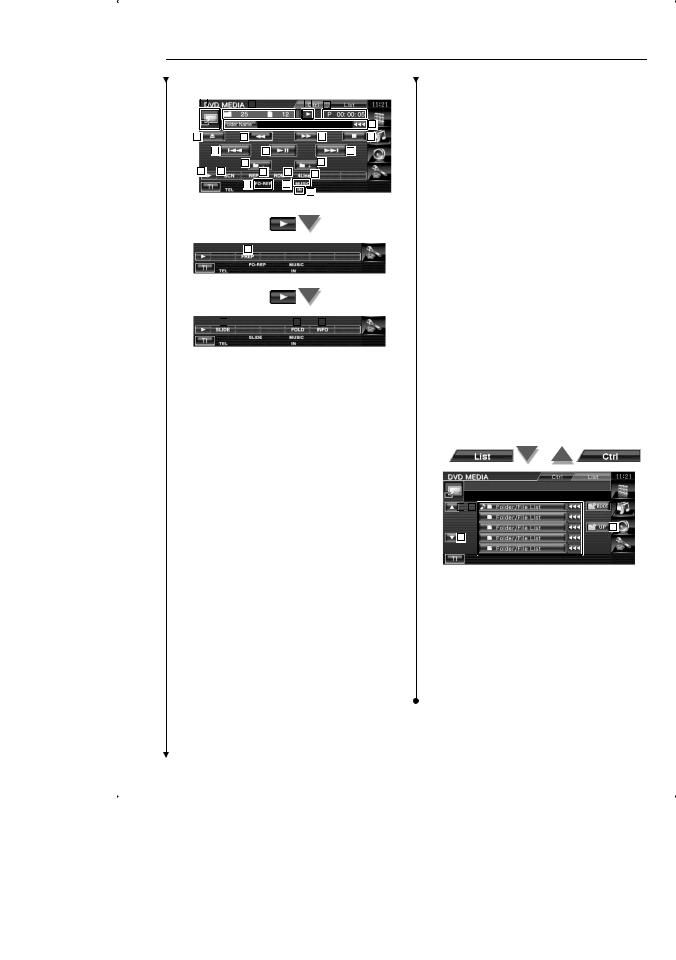
Прослушивание музыкальных дисков и звуковых файлов
При воспроизведении звукового файла
|
18 |
19 |
20 |
21 |
22
|
26 |
27 |
26 |
||
|
28 |
28 |
|||
|
29 |
30 |
31 |
32 |
33 |
|
34 |
35 |
|||
|
36 |
37
|
38 |
39 |
40 |
IПереход в экран воспроизведения. При отсутствии экрана воспроизведения открывается фоновый экран.
O Отображение номера папки и файла
; Отображение режима воспроизведения A Отображение времени воспроизведения
SОтображение информации о музыкальной композиции Выбор названия папки, имени файла,
названия, имени исполнителя или названия альбома.
Если появляется  , то отображаемый текст прокручивается при нажатии этого элемента.
, то отображаемый текст прокручивается при нажатии этого элемента.
D Извлечение диска.
FБыстрая прокрутка вперед или назад. (отключена при воспроизведении JPEG.)
GОстановка воспроизведения.
Если нажать дважды, то при следующем воспроизведении диск воспроизводится с начала.
HВыбор файла.
JВоспроизведение или пауза.
KВыбор папки.
LПереключение отображения кнопок. / Запуск или остановка сканирующего
воспроизведения (по очереди воспроизводятся начальные фрагменты каждой музыкальной композиции или данных).
ZПовтор воспроизведения (текущих файлов или данных).
XЗапуск или остановка воспроизведения в случайном порядке (воспроизведение файлов текущей папки в случайном порядке).
CПереключение числа строк, отображаемых на информационном дисплее.
V Индикатор функции
B Индикатор MUSIC, MOVIE или PICTURE N Отображается, если вставлен диск.
MПовтор воспроизведения музыкальных композиций или данных текущей папки.
,Отображение изображений в папке в порядке показа.
При отсутствии изображения в папке в ходе показа, открывается фоновое изображение.
Инструкции по изменению времени показа изображения см. в разделе <Настройка системы> (стр. 60).
. Вы можете производить поиск по иерархической структуре каталогов и аудиофайлов.
PОтображение сведений (таких, как вложенные метки и правообладатель) воспроизводимого музыкального файла.
|
42 |
41 |
43 |
44
42
QСписки папок и звуковых файлов При нажатии папки открываются, а звуковые файлы воспроизводятся. Если появляется  , то отображаемый
, то отображаемый
текст прокручивается при нажатии этого элемента.
W Прокрутка списка.
EПеремещение на верхний уровень иерархии.
R Повышение на один уровень в иерархии.
22  DNX5220BT/DNX5220/DDX5022/DDX5022Y/DDX52RY
DNX5220BT/DNX5220/DDX5022/DDX5022Y/DDX52RY
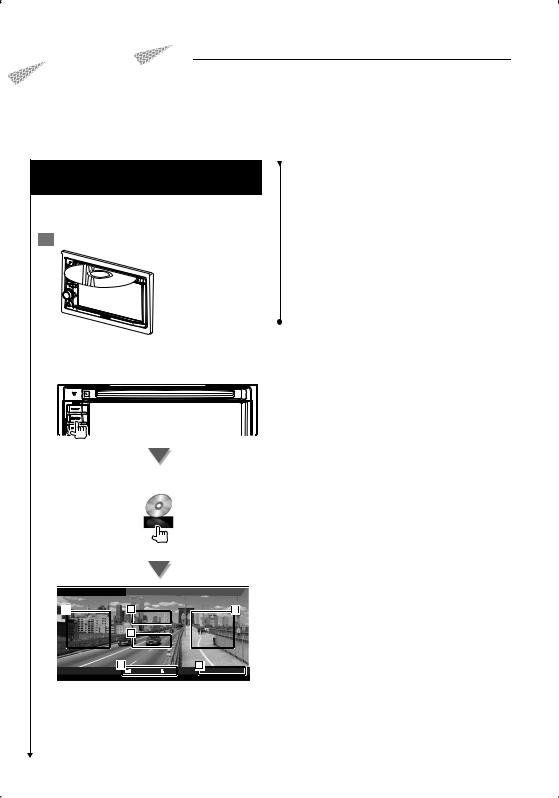
Просмотр видеофайла/файла изображения
Можно вызывать различные экраны управления во время воспроизведения видеофайла (MPEG 1, MPEG 2 и DivX) или файла изображения (JPEG).
|
Функции при отображении экрана |
4 Область поиска предыдущих файлов |
||
|
воспроизведения |
Выполняется выбор предыдущего файла. |
||
|
Основные функции доступны даже при |
5 JPEG: |
Область кнопок управления |
|
|
изображением (стр. 25) |
|||
|
отображении экрана воспроизведения. |
|||
|
DivX: |
Sub=выкл, аудио 1/1 |
||
|
1 Открывает экран воспроизведения |
MPEG: Не действует |
||
|
6 Область кнопок информационного |
|||
|
дисплея |
|||
|
⁄ |
|||
|
• Информация автоматически перестает отображаться |
|||
|
приблизительно через 5 секунд. При обновлении эта |
|||
|
информация автоматически отображается. |
|||
|
или |
Кнопка [DVD] в экране «Source Select»
6
12
1Отображение номера папки/файла
2Отображение времени воспроизведения
3Область поиска следующих файлов Выполняется выбор следующего файла.
Русский  23
23
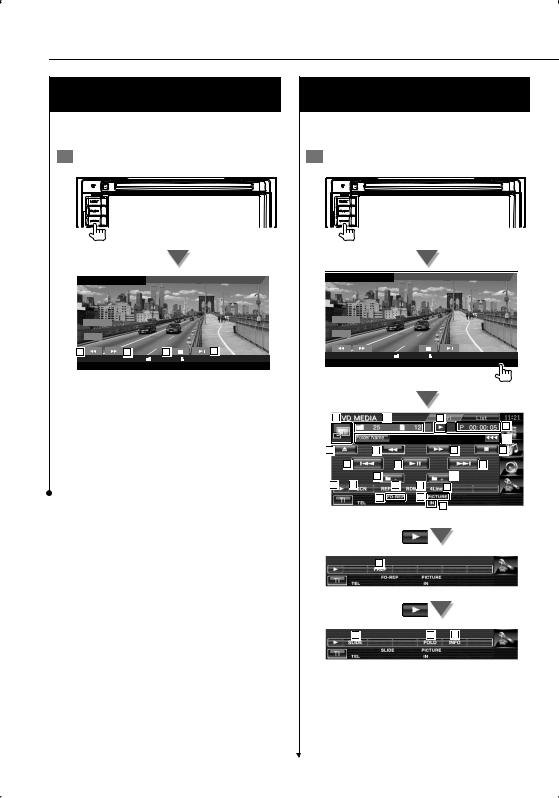
Просмотр видеофайла/файла изображения
Функции при отображении панели простого управления
Отображение основных кнопок управления на экране.
1В процессе воспроизведения источника нажмите на кнопку [FNC]
|
DVD MEDIA |
M o d e : F u l l |
AV – O U T: AV – I N |
SCRN
TI
|
1 |
1 |
2 |
3 |
||
|
DVD MEDIA |
2 |
1 |
P |
0 0 : 0 0 : 0 5 |
PICTURE IN
1Выбор файла.
2Остановка воспроизведения.
3Воспроизведение или пауза.
⁄
•При показе экрана навигации нажмите на кнопку [NAV] для перехода в экран воспроизведения источника.
•При нажатии центральной части монитора панель простого управления скрывается.
Функции при отображении экрана управления
Переключение на экран управления для использования различных функций.
1В процессе воспроизведения источника нажмите на кнопку [FNC]
|
9 |
10 |
9 |
||
|
11 |
11 |
|||
|
12 |
13 |
14 |
15 |
16 |
|
17 |
18 |
|||
|
19 |
20
1Переход в экран воспроизведения.
2Отображение номера папки и файла
3Отображение режима воспроизведения
4Отображение времени воспроизведения
24  DNX5220BT/DNX5220/DDX5022/DDX5022Y/DDX52RY
DNX5220BT/DNX5220/DDX5022/DDX5022Y/DDX52RY
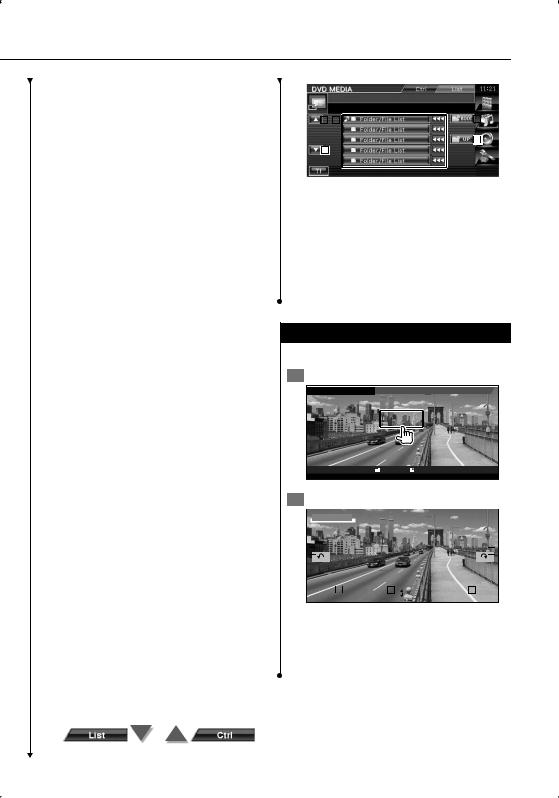
U
I
O
5Отображение информации видео/ изображения Выбор названия папки, имени файла,
названия, имени исполнителя или названия альбома.
С помощью появляющейся кнопки  можно выполнить прокрутку текста на экране.
можно выполнить прокрутку текста на экране.
6Извлечение диска.
7Быстрая прокрутка вперед или назад. (отключена при воспроизведении JPEG.)
8Остановка воспроизведения.
Если нажать дважды, то при следующем воспроизведении диск воспроизводится с начала.
9Выбор файла.
P Воспроизведение или пауза. Q Выбор папки.
W Переключение отображения кнопок. E Запуск или остановка сканирующего
воспроизведения (по очереди воспроизводятся начальные фрагменты каждой музыкальной композиции или данных).
RПовтор воспроизведения (текущих файлов или данных).
TЗапуск или остановка воспроизведения в случайном порядке (воспроизведение файлов текущей папки в случайном порядке).
YПереключение числа строк, отображаемых на информационном дисплее.
Индикатор функции
Индикатор MUSIC, MOVIE или PICTURE Отображается, если вставлен диск.
;Повтор воспроизведения файла текущей папки.
AОтображение изображений в папке в порядке показа.
При отсутствии изображения в папке в ходе показа, открывается фоновое изображение.
Инструкции по изменению времени показа изображения см. в разделе <Настройка системы> (стр. 60).
SМожно выполнять поиск папок и файлов в иерархии.
DОтображение информации воспроизводимого файла.
|
25 |
24 |
26 |
27
25
FСписки папок и видеофайлов/файлов изображений.
При нажатии папки открываются, а видеофайлы/файлы изображений воспроизводятся.
GПрокрутка списка.
HПеремещение на верхний уровень иерархии.
J Повышение на один уровень в иерархии.
Управление изображением
Настройка отображения видео.
1 Начало управления изображением
2 Настройте отображение видео
|
2 |
3 |
||||||||||||
|
5 |
1 |
4 |
|||||||||||
1Поворот изображения по горизонтали.
2Поворот против часовой стрелки.
3Поворот по часовой стрелке.
4Завершение управления изображением.
5Применение данного эффекта.
Русский  25
25
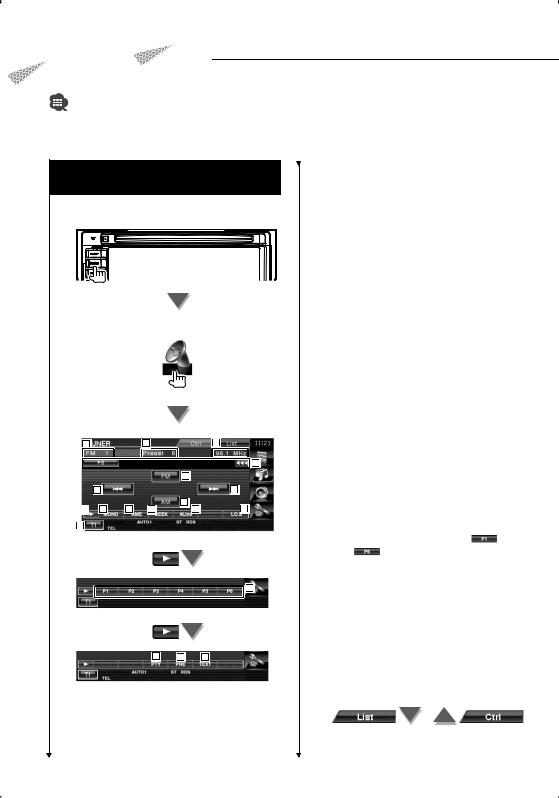
Прослушивание радио
В режиме источника тюнера отображаются различные экраны управления.
•Об основном способе действий кнопок ресивера см. в разделе <Основные действия> (стр. 10).
•О переключении режимов пульта дистанционного управления в режим «AUD» до начала действий см. в разделе <Переключатель режимов пульта дистанционного управления> (стр. 82).
|
Функции при отображении экрана |
4 Отображение информации о |
||||||||
|
управления |
радиостанции. |
||||||||
|
Переключение на экран управления для |
Выбор названия сервиса программы, |
||||||||
|
названия, имени исполнителя, названия |
|||||||||
|
использования различных функций. |
|||||||||
|
станции, названия категории 1/2 или |
|||||||||
|
радиотекста. |
|||||||||
|
5 |
Переключение диапазонов FM1/2/3. |
||||||||
|
6 |
Переключение в диапазон AM. |
||||||||
|
7 |
Поиск станций. |
||||||||
|
Чтобы переключить частоту, используйте |
|||||||||
|
<Режим поиска> (стр. 27). |
|||||||||
|
8 |
Переключение отображения кнопок. |
||||||||
|
Кнопка [TUNER] в экране «Source Select» |
9 |
Выбор режима монофонического приема. |
|||||||
|
(только при приеме вещания FM) |
|||||||||
|
P Выбор режима автоматического |
|||||||||
|
запоминания. |
|||||||||
|
(См. стр. 28 для получения сведений по |
|||||||||
|
<Автоматическое запоминание>) |
|||||||||
|
Q Переключение режима поиска. |
|||||||||
|
(См. стр. 27 для получения сведений по |
|||||||||
|
<Режим поиска>) |
|||||||||
|
1 |
2 |
3 |
W Переключение числа строк, |
||||||
|
отображаемых на информационном |
|||||||||
|
4 |
дисплее. |
||||||||
|
5 |
E Включение или выключение функции |
||||||||
|
7 |
7 |
местного поиска. |
|||||||
|
6 |
R Включение или выключение функции |
||||||||
|
8 |
9 |
10 |
11 |
12 |
13 |
дорожной информации. |
|||
|
14 |
См. <Дорожная информация>, (стр. 29). |
||||||||
|
T Если отображаются кнопки с |
|||||||||
|
по |
, можно вызывать станции из |
||||||||
|
памяти. |
|||||||||
|
О запоминании станций вещания см. в |
|||||||||
|
15 |
разделе <Автоматическое запоминание> |
||||||||
|
(стр. 28) или <Запоминание вручную> |
|||||||||
|
(стр. 28). |
|||||||||
|
Y Поиск станций по типу программ. См. |
|||||||||
|
<Поиск типа программ> (стр. 30). |
|||||||||
|
16 |
17 |
18 |
U Перечисление и выбор запомненных |
||||||
|
станций. |
|||||||||
|
I Отображение экрана радиотекста. См. |
|||||||||
|
<Радиотекст> (стр. 29). |
|||||||||
|
1 Частотный диапазон |
|||||||||
|
2 Заданное значение |
|||||||||
|
3 Экран частот |
26  DNX5220BT/DNX5220/DDX5022/DDX5022Y/DDX52RY
DNX5220BT/DNX5220/DDX5022/DDX5022Y/DDX52RY
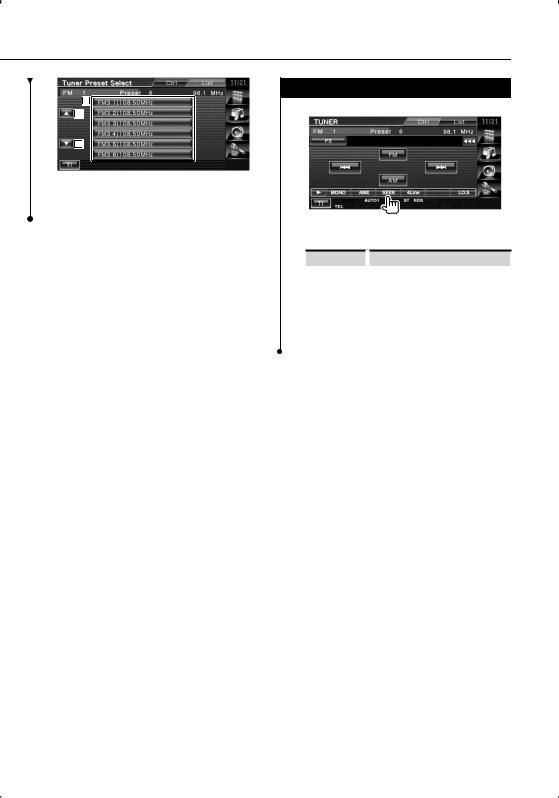
Режим поиска
19
Установка выбора станций.
20
20
OОтображаются запомненные станции. Нажмите, чтобы настроить.
; Прокрутка списка.
При каждом нажатии этой кнопки режимы переключаются в следующем порядке.
|
Индикация |
Настройка |
|
|
«AUTO1» |
Автоматическая настройка на станцию с |
|
|
хорошим приемом. |
||
|
«AUTO2» |
Настройка на станции из памяти по |
|
|
очереди. |
||
|
«MANU» |
Переключение на следующую частоту |
|
|
вручную. |
Русский  27
27
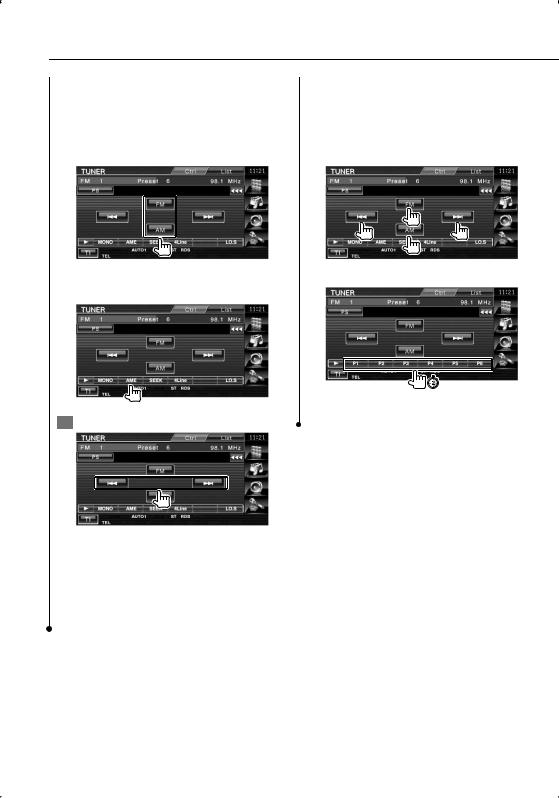
Прослушивание радио
|
Автоматическое запоминание |
Запоминание вручную |
|||||
|
Автоматическое сохранение в памяти станций |
Сохранение в памяти текущей принимаемой |
|||||
|
с хорошим приемом. |
станции. |
|||||
|
1 |
Выберите диапазон для сохранения в |
1 |
Выберите станцию для сохранения в |
|||
|
памяти |
памяти |
|
2 |
Выберите режим автоматического |
2 |
Сохранение в памяти |
|
запоминания |
Удерживайте нажатой, пока не отобразится
номер станции в памяти.
3 Запустите автоматическое запоминание
Нажмите  или
или  . Автоматическое запоминание прекращается после сохранения 6 станций или если настроены все станции.
. Автоматическое запоминание прекращается после сохранения 6 станций или если настроены все станции.
⁄
•Это операция автоматически прекращается, если в течение 10 секунд не выполняется никаких действий.
28  DNX5220BT/DNX5220/DDX5022/DDX5022Y/DDX52RY
DNX5220BT/DNX5220/DDX5022/DDX5022Y/DDX52RY
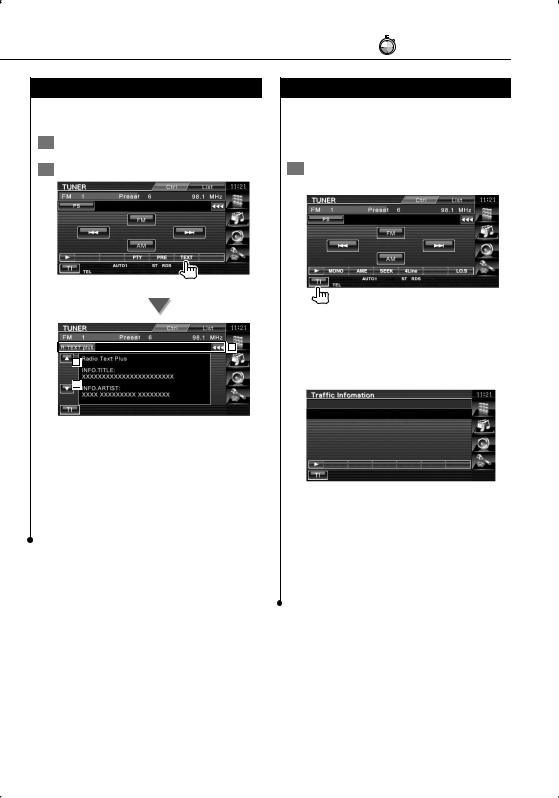
# : Нажимайте # секунд.
Радиотекст
Возможно отображение радиотекста. (только при приеме вещания FM)
1 Выберите станцию
2 Отобразите радиотекст
1
2
2
1Выбор названия сервиса программы, названия и имени исполнителя, названия станции, радиотекста плюс или радиотекста для отображения текста. Если появляется  , то отображаемый текст прокручивается при нажатии этого элемента.
, то отображаемый текст прокручивается при нажатии этого элемента.
2Прокрутка текста, отображаемого на экране.
Дорожная информация
Когда начинается бюллетень новостей, любой источник переключается на дорожную информацию. Дорожная информация автоматически отображается.
1Установите режим дорожной информации
При начале бюллетеня дорожных новостей…
Автоматически отображается экран дорожной информации.
Экран дорожной информации
⁄
•Чтобы экран дорожной информации отображался автоматически, функция дорожной информации должна быть включена.
•Во время приема дорожной информации выбранная громкость запоминается, и при следующем включении дорожная информация передается с тем же уровнем громкости.
Русский  29
29
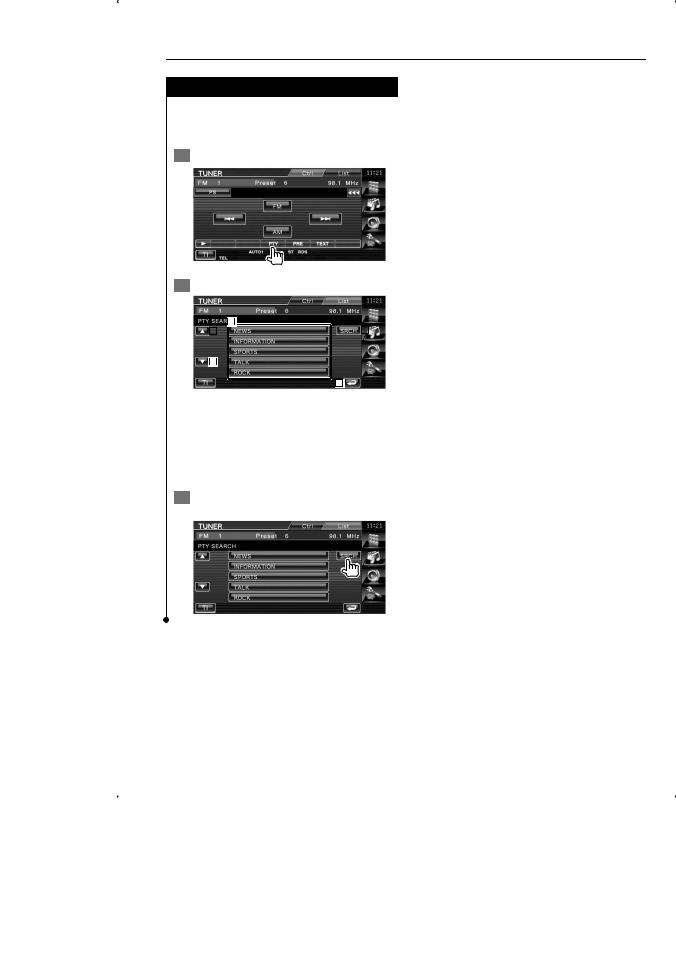
Прослушивание радио
Поиск типа программ
При установке типа программы выполняется поиск программы. (только при приеме вещания FM)
1 Войдите в режим типа программы
2 Выберите тип программы
1
2
4
1Отображается тип программы. Нажмите, чтобы выбрать тип программы.
2Прокрутка списка типов программ.
3Поиск типа программы. Отображается, если выбран тип программы.
4Возврат к предыдущему экрану.
3Поиск станции выбранного типа программы
30  DNX5220BT/DNX5220/DDX5022/DDX5022Y/DDX52RY
DNX5220BT/DNX5220/DDX5022/DDX5022Y/DDX52RY
 Loading…
Loading…
